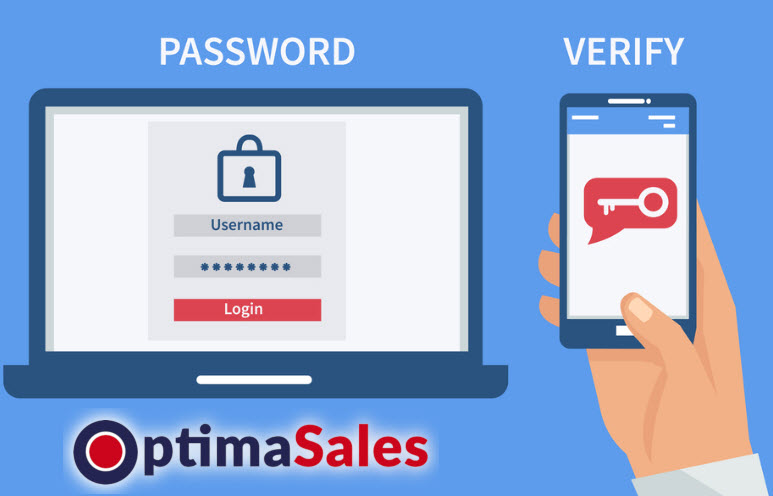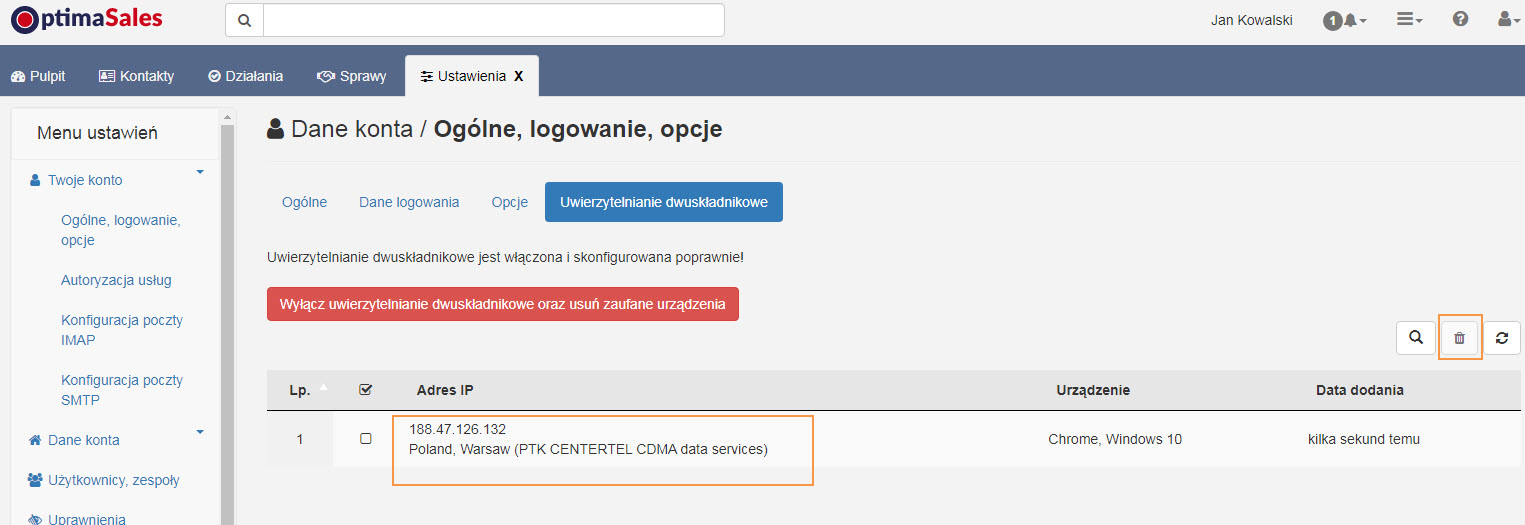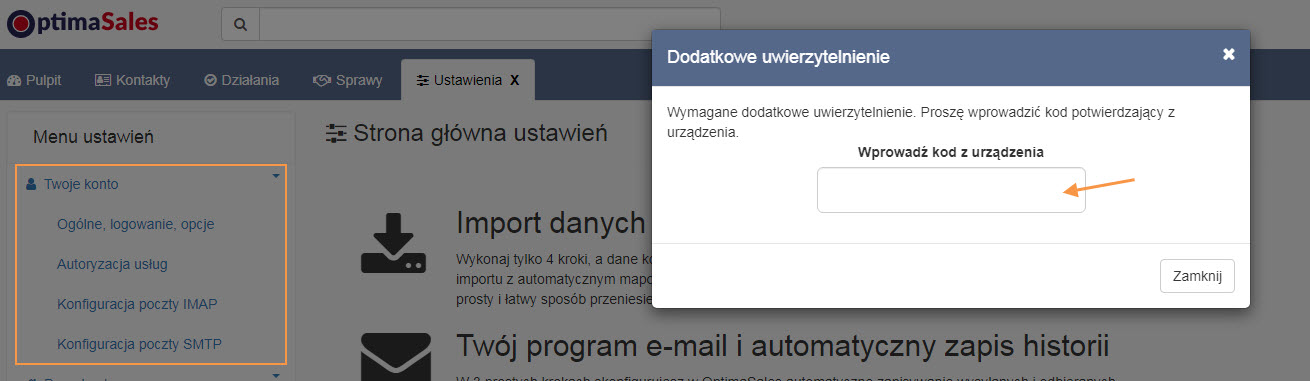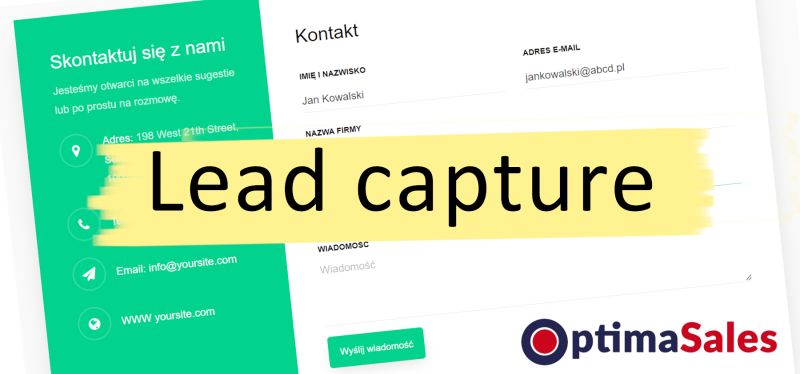Zawsze zachęcamy do zadawania pytań – Czy to prawdą jest, że… jest tak czy tak nie jest w OptimaSales CRM? Pytania spływają, a więc poniżej odpowiadamy i bez „ściemy” piszemy jak u nas to wyglądana daną chwilę w programie. W tym dokumencie odpowiadamy na klika ostatnio wybranych zagadnień, natomiast niedługo pojawi się kolejna porcja. Zapraszamy do przeczytania.
1. Czy w OptimaSales CRM nie można utworzyć sprawy (oferty) handlowej w momencie tworzenia nowego klienta?
Nie, nie jest to prawdą, można i to bardzo łatwo. Wykonasz już to z poziomu okna Nowy kontakt (klient). Wystarczy, że w tym oknie wprowadzisz dane osoby, a dane firmy zostaną pobrane z GUS po wpisaniu jej NIP. Po wpisaniu numer NIP firmy program sam uzupełni resztę danych. Nie musisz wprowadzać danych ręcznie.
Jak to wygląda w krokach? Co potrzebujemy aby to wykonać? W oknie wprowadzamy:
a) Imię i nazwisko osoby plus jej nr tel. kontaktowego lub adres e-mail są to niezbędne dane do późniejszego kontaktu,
b) Dla firmy podajemy jej nazwę plus miasto lub jej adres e-mail, albo nr NIP wówczas dane automatycznie się wypełnią,
c) Następnie wybieramy z listy Typ: klient i Status: potencjalny,
d) Po czym po rozwinięcie przycisku Zapisz, wybieramy opcję Zapisz i utwórz sprawę. Utworzy się nowy Kontakt (klient) w bazie i pojawi się okno nowej sprawy w którym uzupełniamy dane.
To tyle. 4 kroki. Jaki wynik otrzymujemy? Po nie całej 1 minucie mamy utworzony nowy kontakt (klient) ze sprawą handlową którą dalej możemy zarządzać (wprowadzać usługi, produkty, kalkulować marże itd.) następnie wysłać i monitorować co się z nią dzieje po stronie klienta.
Poniżej prezentacja okna Nowy kontakt wraz z opcją Zapisz i utwórz sprawę.
Okno nowego kontaktu ze opcją nowa sprawą (kliknij w obrazek aby go powiększyć).
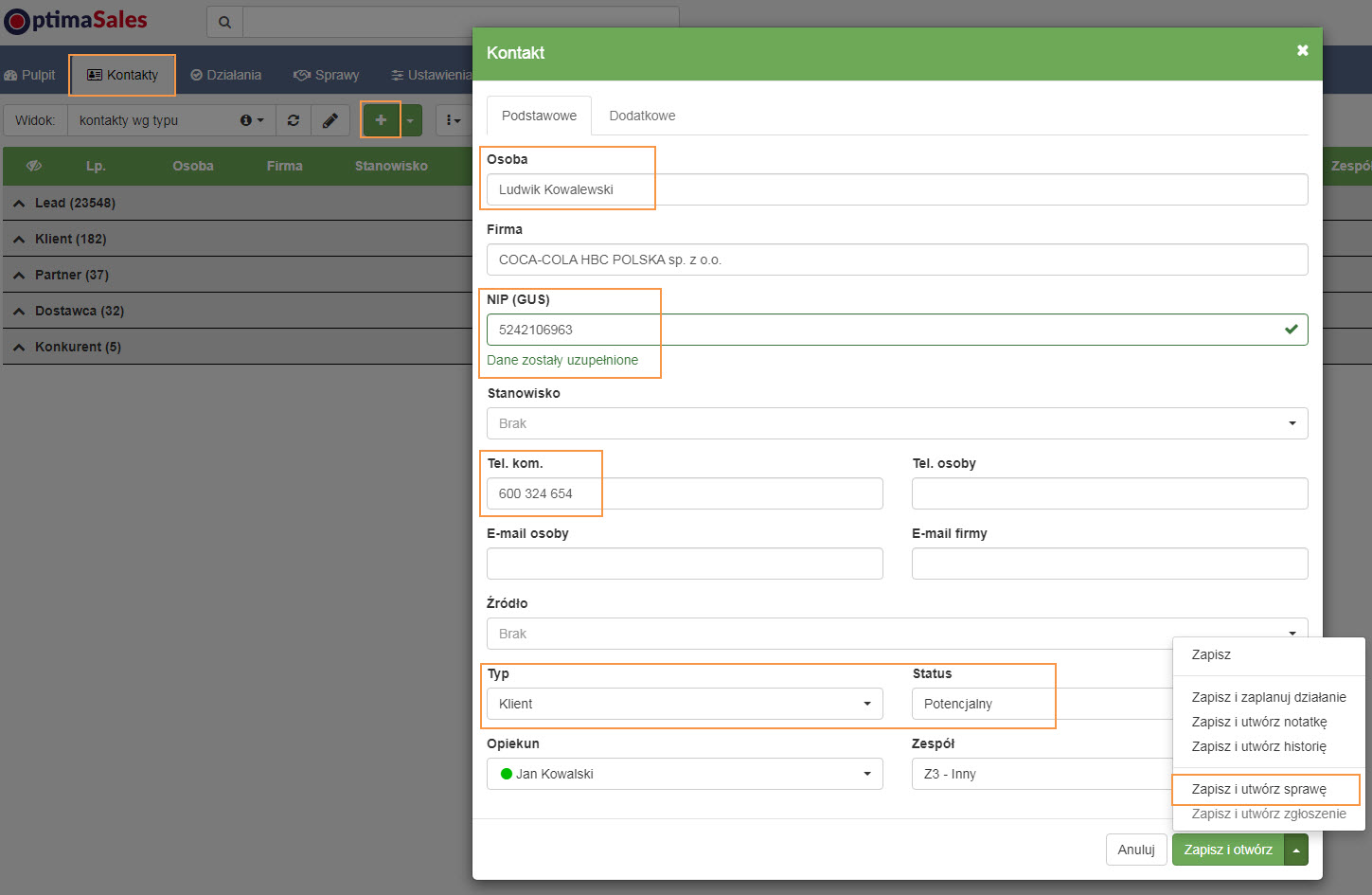
Po kliknięciu Zapisz kontakt i utwórz sprawę pojawi się okno nowej sprawy z możliwością planowania ze sprawą działania, które pojawi się w kalendarzu (kliknij w obrazek aby go powiększyć).
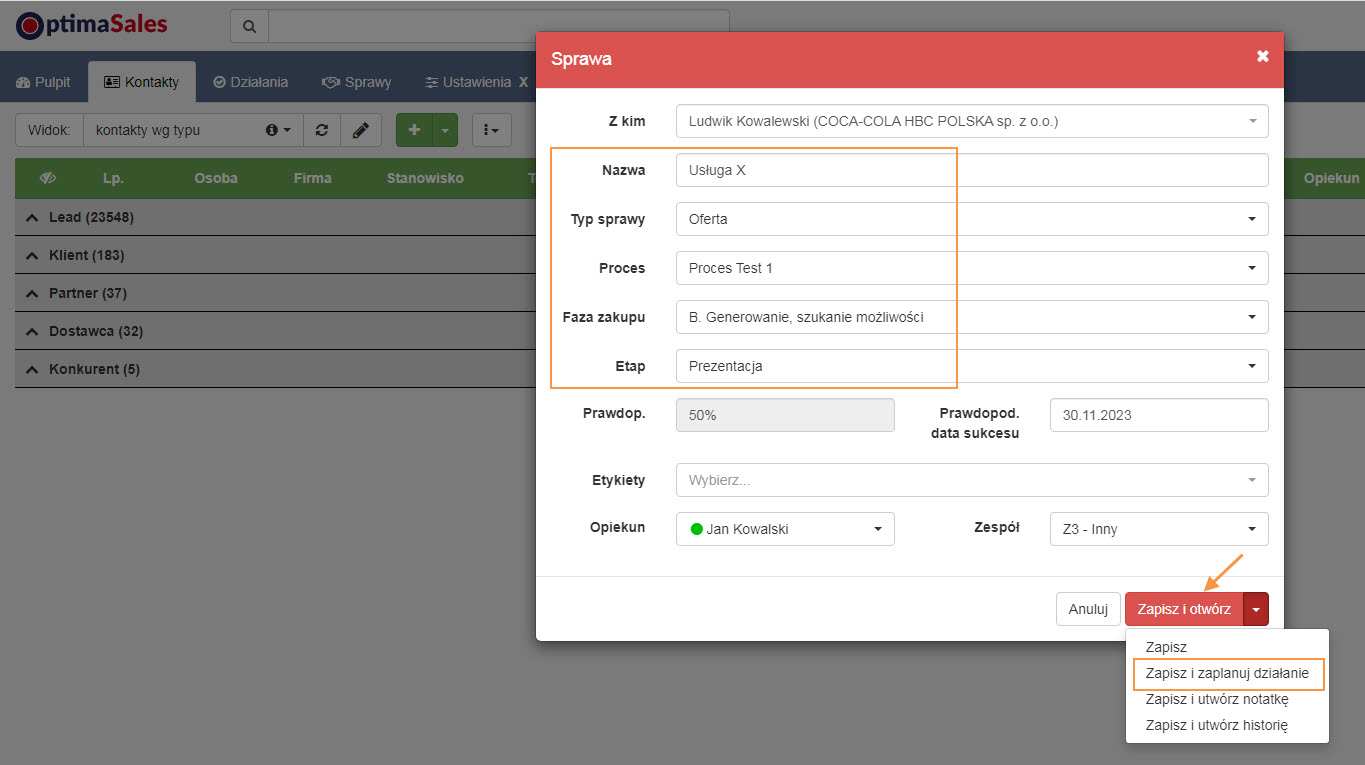
Po więcej szczegółów zapraszamy do naszej bazy wiedzy lub do kontaktu z nami.
2. Czy robi się zamieszanie by zrozumieć czym są listy, karty i zakładki w programie OptimaSales CRM?
Wygląda na to, że raczej nie. Wystarczy rzucić okiem na rzuty poniżej i wszystko wiadomo.
Listy w programie znajdują się w górnej, lewej stronie ekranu. To są grupy danych, które możesz sobie dostosować do swoich potrzeb. Na listach możesz zobaczyć informacje o kontaktach, działaniach, historii, sprawach handlowych, e-mailach, produktach i innych. Możesz też dodawać nowe dane do list.
Niektóre listy są stałe, czyli zawsze widoczne. Inne listy możesz otwierać i zamykać, klikając na ikona x obok nazwy listy. Możesz też zmieniać kolejność list, wyłączając lub włączając poszczególne, wówczas otworzą się w kolejności ich otworzenia.
Listy pomagają Ci lepiej zarządzać zbiorczymi danymi. Możesz sortować, filtrować i wyszukiwać dane według różnych kryteriów. Możesz też tworzyć własne widoki list, które będą pokazywać tylko to, co chcesz. Możesz np. stworzyć listę kontaktów z danego miasta, listę spraw handlowych o określonej wartości, listę e-maili z danego dnia, itp.
Przykładowe widoki danych na liście kontaktów to:
- pokaż z kim ostatnio e-mailowałem
- z kim ostatnio się kontaktowałem bądź nie
- pokaż moich klientów z regionu X itd.
Poniżej rzut ekranowy listy kontaktów (kliknij w obrazek aby go powiększyć).
Uwaga: Więcej o tym jakie możliwości daje lista kontaktów tutaj…
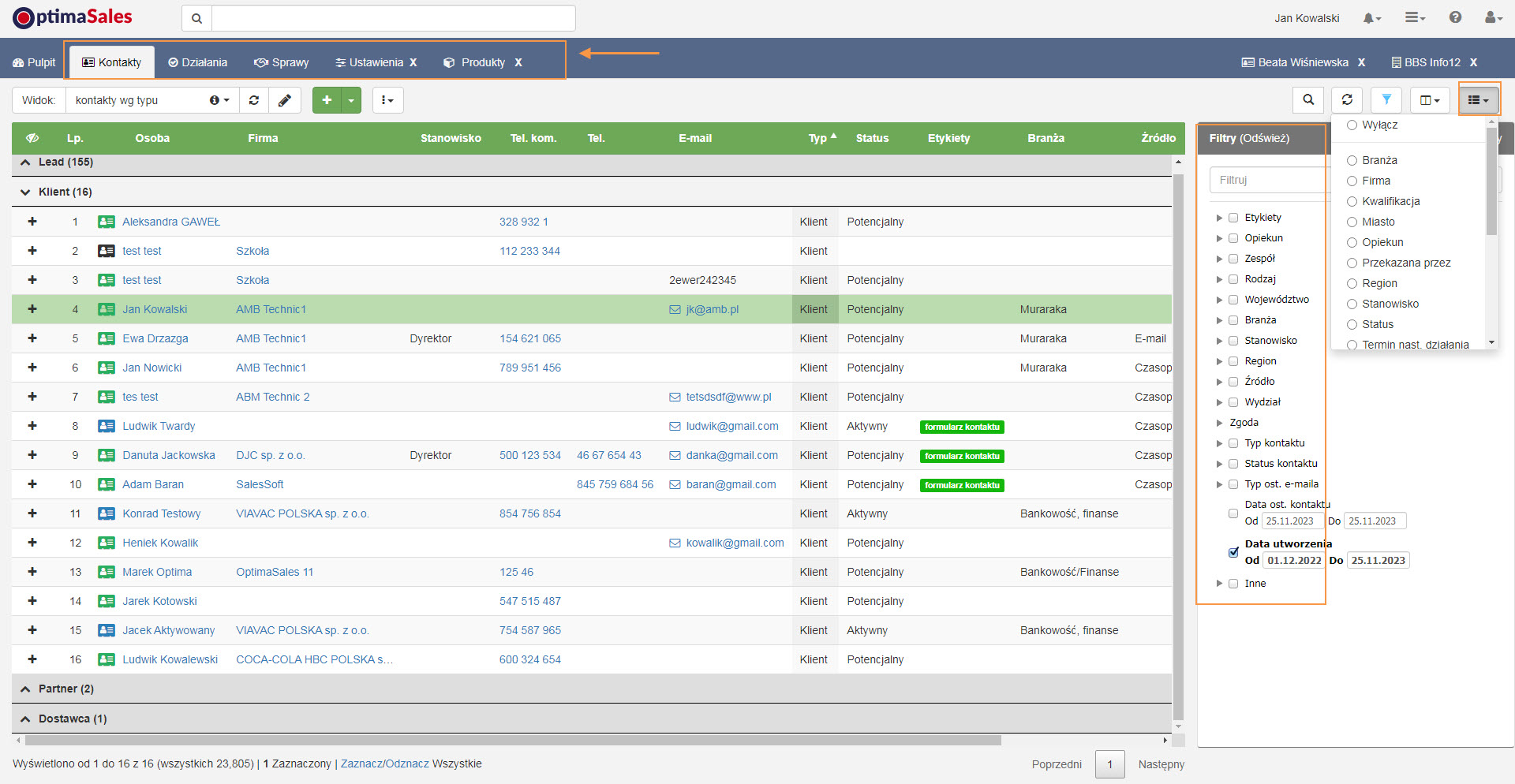
Przykładowe listy w programie to:
- lista kontaktów
- lista działań
- lista historii
- lista spraw handlowych
- lista e-mail
- lista produktów
- lista zamówień i faktur itd.
Karty to dane, z którymi chcesz pracować osobno. Możesz je otworzyć, klikając na liście wybrany rekord. Karty pojawią się po prawej stronie, na górze ekranu. Możesz mieć otwartych wiele kart naraz.
Nie musisz zamykać pierwszej by otworzyć drugą, to znacznie ułatwia pracę. Jest to analogia do zakładek w przeglądarkach, możesz otworzyć wiele stron internetowych, a tutaj wiele potrzebnych kart.
Np. ktoś dzwoni, wyszukujesz go w bazie, otwierasz jego kartę i masz szczegóły przed sobą.
Na kartach widzisz informacje o danym obiekcie, np. kliencie, sprawie handlowej, produkcie, zamówieniu, fakturze, zgłoszeniu itp. W karcie widzisz podstawowe dane, np. nazwę, adres, telefon, itp. Na dole karty widzisz szczegółowe dane, np. e-maila, historie, notatki, załączniki, działania sprawy itd. związane z danym klientem.
W kartach właśnie znajdziesz też zakładki, które pokazują powiązane dane z otworzonym obiektem. Na przykład, na karcie klienta możesz zobaczyć jego e-maile, historię, działania, sprawy handlowe, zamówienia i faktury. Możesz też dodawać, edytować i usuwać te dane z poziomu zakładek.
Karty w programie to:
– karta firmy,
– karta osoby,
– karta sprawy handlowej
– karta produktu
– karta zamówienia lub faktury
– karta zgłoszenia
– karta kampanii
itd. w zależności ile dodatkowych modułów zostało wyłączonych na twoim koncie i do jakich danych ma dostęp dany użytkownik.
Poniżej rzut ekranowy karta firmy (kliknij w obrazek aby go powiększyć).
Uwaga: Więcej o tym jakie możliwości daje karta firmy tutaj…
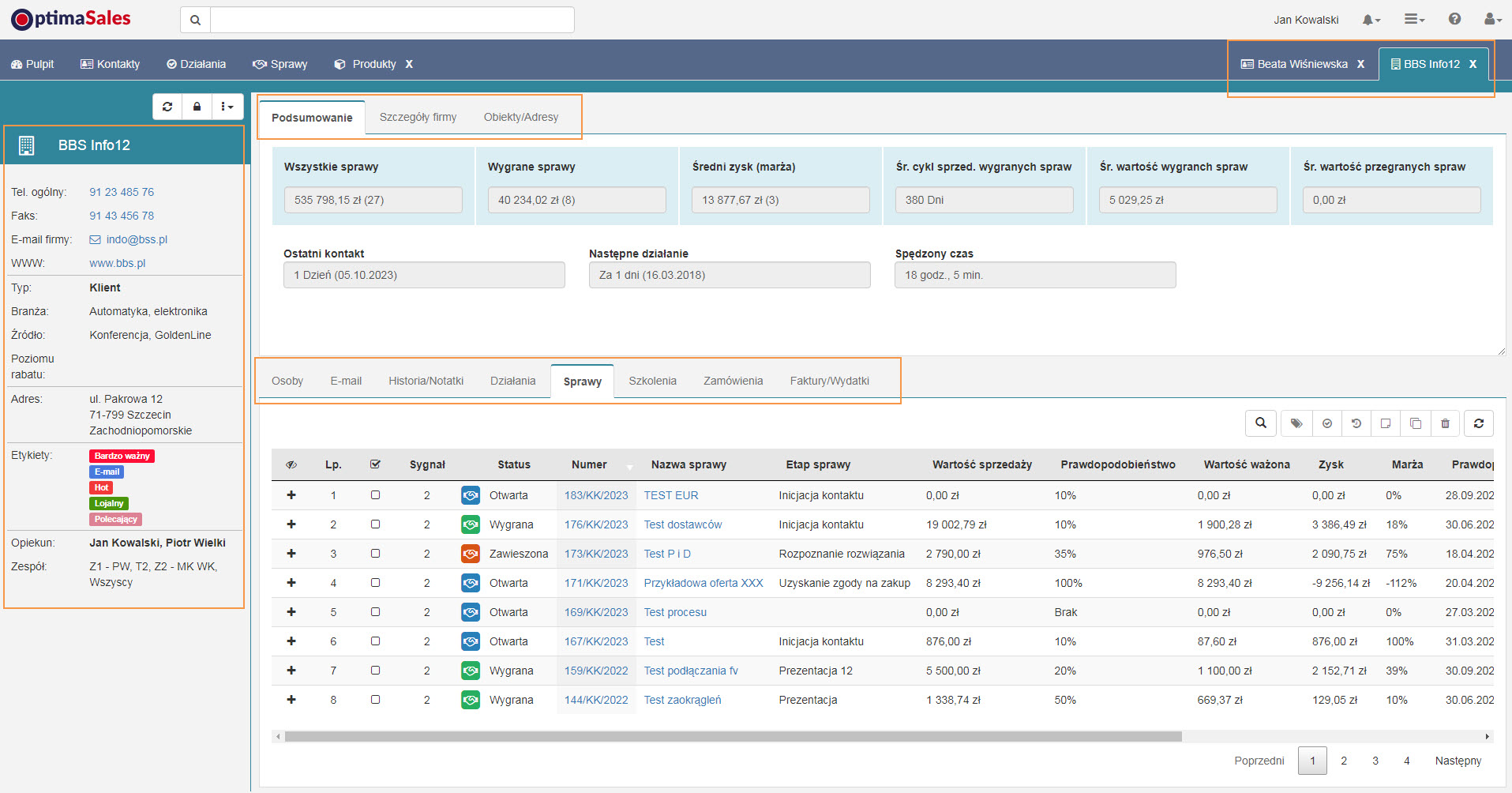
Poniżej rzut ekranowy karta osoby (kliknij w obrazek aby go powiększyć).
Uwaga: Więcej o tym jakie możliwości daje karta osoby tutaj…
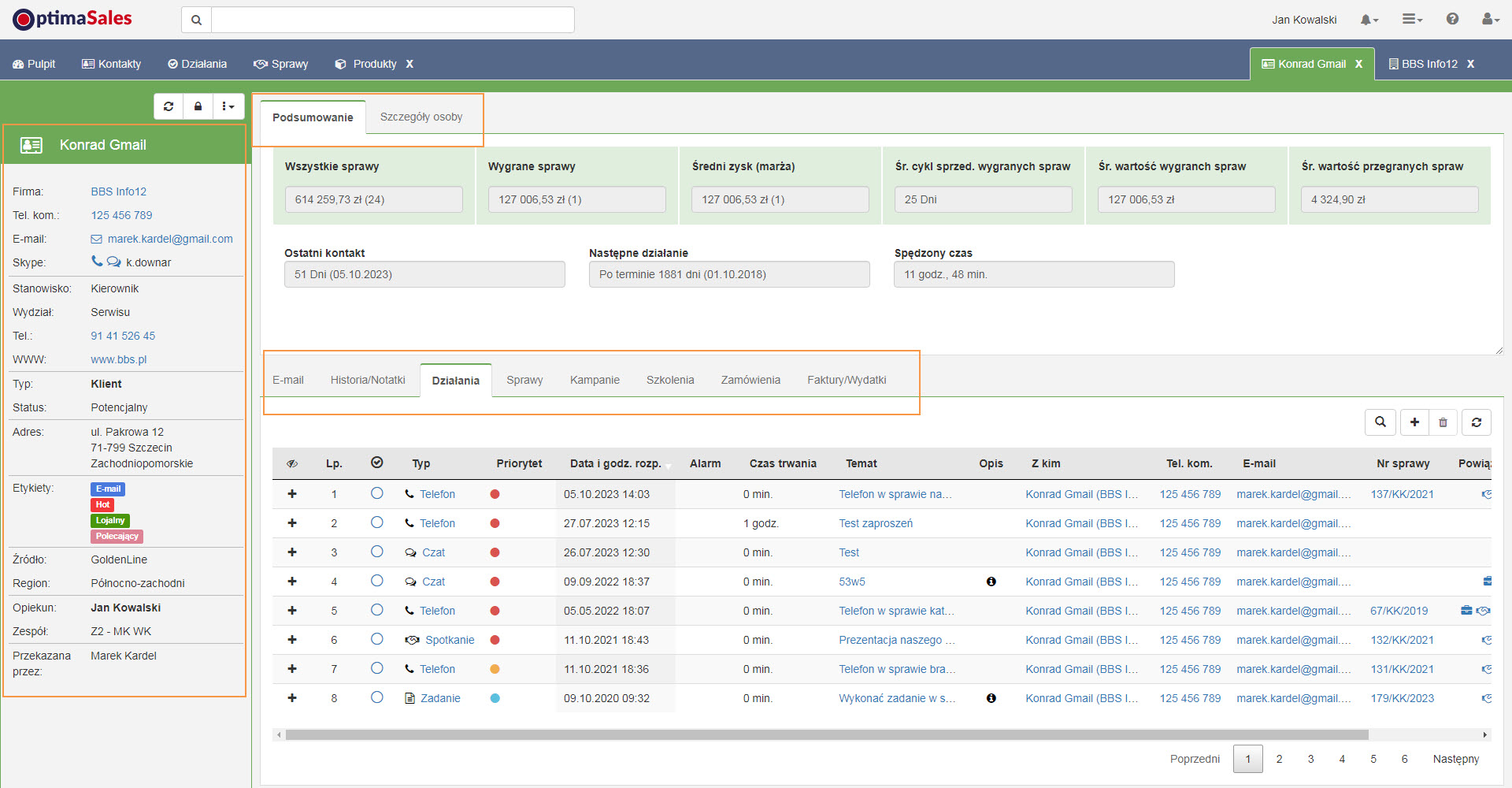
Poniżej rzut ekranowy karta sprawy handlowej (kliknij w obrazek aby go powiększyć).
Uwaga: Więcej o tym jakie możliwości daje karta osoby tutaj…
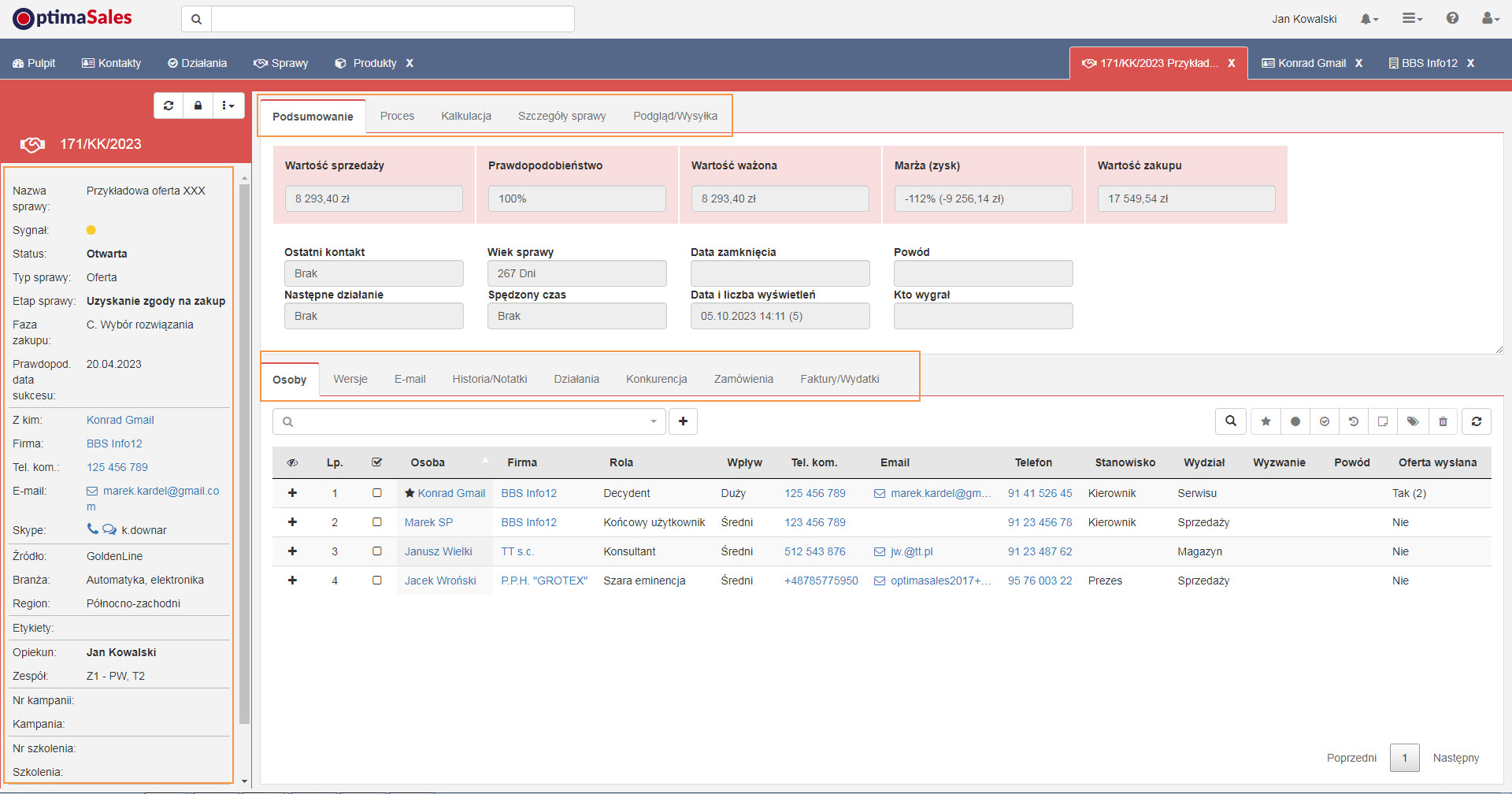
Po więcej szczegółów zapraszamy do naszej bazy wiedzy lub do kontaktu z nami.
3. Czy w programie brakuje jednego miejsca by otwierać i zamykać wybrane listy i karty danych, na których mi zależy?
Odpowiedź jest raczej nie, bo jeśli chcesz szybko otworzyć lub zamknąć listy, możesz użyć przycisku w prawym górnym rogu ekranu. To jest przycisk nawigacji z trzema poziomymi kreskami. Kiedy na niego klikniesz, pojawi się menu z nazwami list, które możesz wybrać. Kiedy na niego klikniesz ponownie, menu się schowa. To jest bardzo proste i wygodne. Zapamiętaj, gdzie jest ten przycisk i używaj go często.
Poniżej rzut ekranowy przycisk nawigacji (kliknij w obrazek aby go powiększyć).
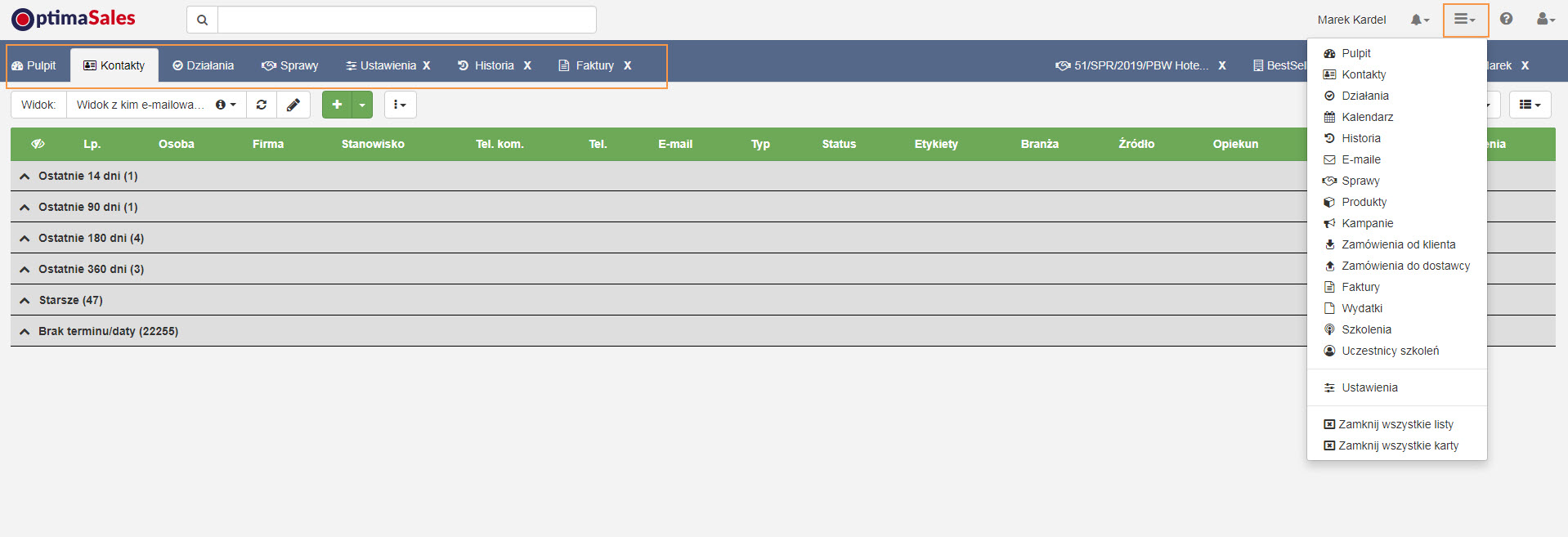
Natomiast jeśli chcesz sprawdzić, jakie karty masz otwarte, możesz to zrobić na dwa sposoby.
Po pierwsze, możesz spojrzeć na prawą stronę ekranu, gdzie widzisz zakładki kart. Każda zakładka pokazuje nazwę i typ karty, np. kontakt, produkt, zamówienie, itp. Możesz kliknąć na zakładkę, aby przejść do karty. Dodatkowo po najechaniu na nazwę zakładki pokaże się jej cała nazwa.
Po drugie, możesz kliknąć na przycisk z strzałka w dół w prawym górnym rogu ekranu. Kiedy na niego klikniesz, pojawi się menu z nazwami wszystkich otwartych kart. Możesz wybrać kartę, do której chcesz przejść, lub zamknąć kartę, klikając na krzyżyk obok nazwy.
Poniżej rzut ekranowy menu kart (kliknij w obrazek aby go powiększyć).
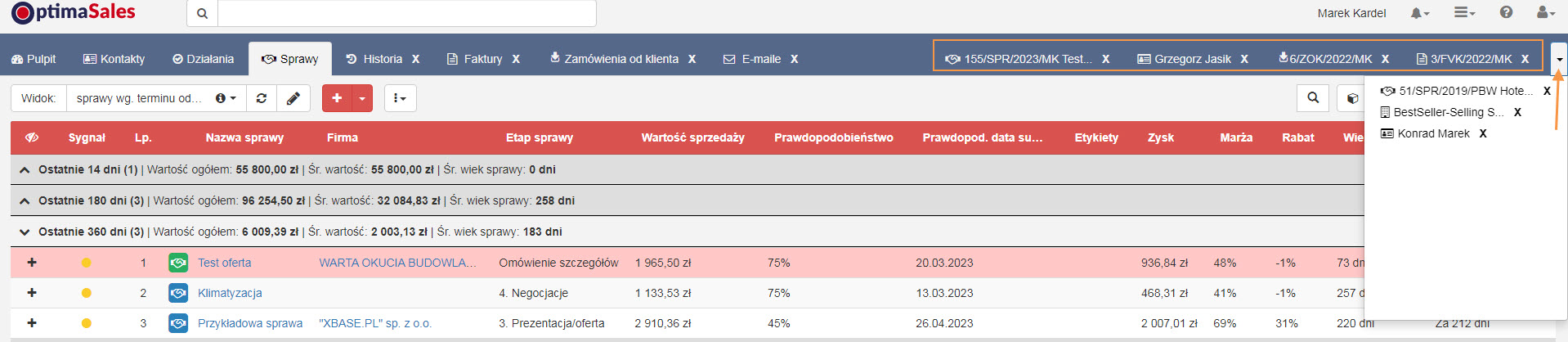
Po więcej szczegółów zapraszamy do naszej bazy wiedzy lub do kontaktu z nami.
4. Czy program nie pozwala w karcie firmy wprowadzić kliku adresów, które są potrzebne przy obsłudze danej firmy?
Odpowiedź jest, że pozwala.
Program pozwala wprowadzić wiele adresów dla jednej firmy. Możesz to zrobić w karcie firmy, jej szczegółach zakładka Obiekty/Adresy gdzie możesz dodać, edytować i usuwać adresy. Możesz też oznaczyć jeden adres jako ten główny dla dostawy. To oznacza, że ten adres będzie domyślnie wyświetlany dla dostawy, gdy będziesz tworzyć sprawę handlową lub zamówienie dla tej firmy. Ale nie martw się, zawsze możesz zmienić adres dostawy, jeśli chcesz. Program daje Ci dużo elastyczności i wygody w zarządzaniu adresami.
Do czego służy zakładka Obiekty/Adresy?
Zakładka Obiekty/Adresy w karcie Firmy służy do dodawania i zarządzania adresami dla firm. Możesz wprowadzić więcej niż jeden adres dla każdej firmy, np. adres siedziby, adresy dostawy, adresy hal, zakładów, itp. Możesz też przypisać do każdego adresu różne systemy lub urządzenia, które są tam zainstalowane, np. system grzewczy, system monitoringu, sprzęt IT, itp. To jest bardzo przydatne, jeśli korzystasz z modułu Serwis, który pozwala na tworzenie i obsługę zgłoszeń serwisowych dla tych systemów i urządzeń. Dzięki temu możesz łatwo zlokalizować i naprawić problemy, które mogą się pojawić na różnych obiektach danej firmy.
Tak więc jak widzisz nie chodzi tylko o adresy dostawy ale też o adresy obiektów pod kątem serwisowym.
Gdy znasz ulicę i kod, to reszta się uzupełni sama.
Poniżej rzut ekranowy ((kliknij w obrazek aby go powiększyć)
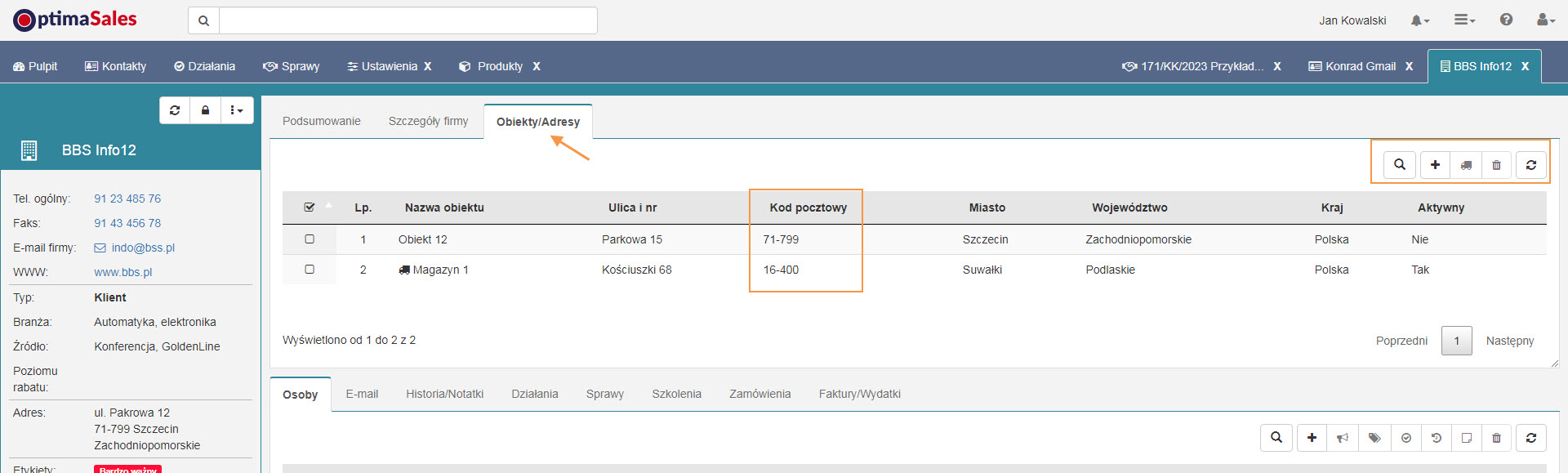
Jak można łatwo wprowadzić dany adres w programie?
Wpisujemy ulicę i nr. A jeżeli znamy kod pocztowy, to wystarczy go wpisać, a program resztę uzupełni.
Poniżej rzut ekranowy (kliknij w obrazek aby go powiększyć)
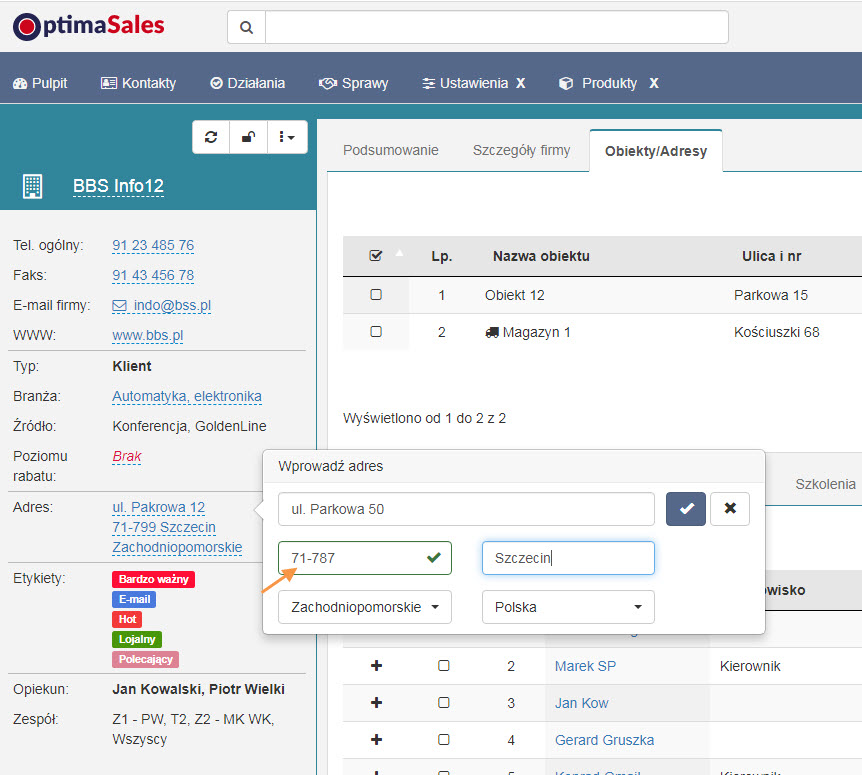
5. Czy prawdą jest, że w programie nie można łatwo wybrać, wskazać adresu dostawy np. w sprawie handlowej lub zamówieniu?
Nie, nie jest to prawdą. Wykonuje się to bardzo prosto. W polu adres dostawy w karcie np. sprawy wystarczy go wybrać z listy. Taki adres, jeżeli jego znaczniki są wstawione w szablonie oferty, pokaże się po jej wygenerowaniu. To samo jest z zamówieniem od klienta itd.
Widoczne to jest na poniższym rzucie ekranowym (kliknij w obrazek aby go powiększyć)
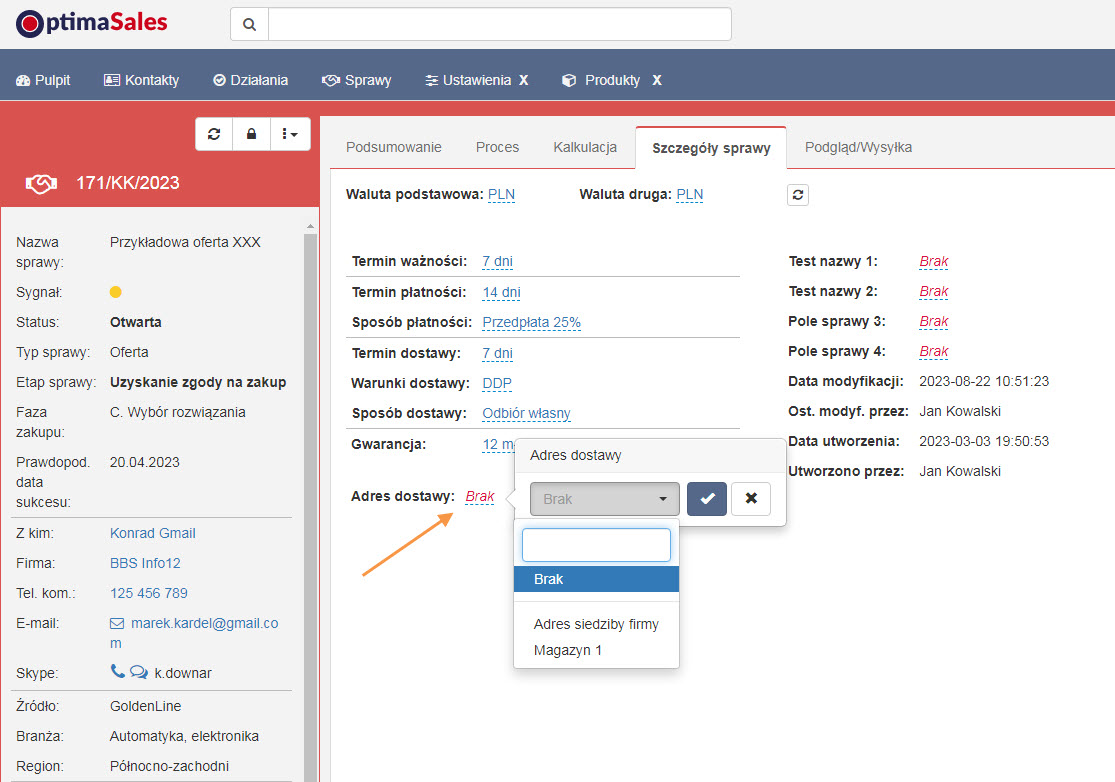
6. Czy w programie OptimaSales nie można wprowadzić w łatwy sposób produktów handlowych lub ich zaimportować?
Okazuje się, że można to zrobić.
Dodawanie pojedynczego produktu
Jeśli chcesz dodać nowy produkt handlowy do programu OptimaSales, postępuj zgodnie z poniższymi krokami:
1. Przejdź na listę produktów i kliknij na ikonę „+„. (kliknij w obrazek aby go powiększyć)
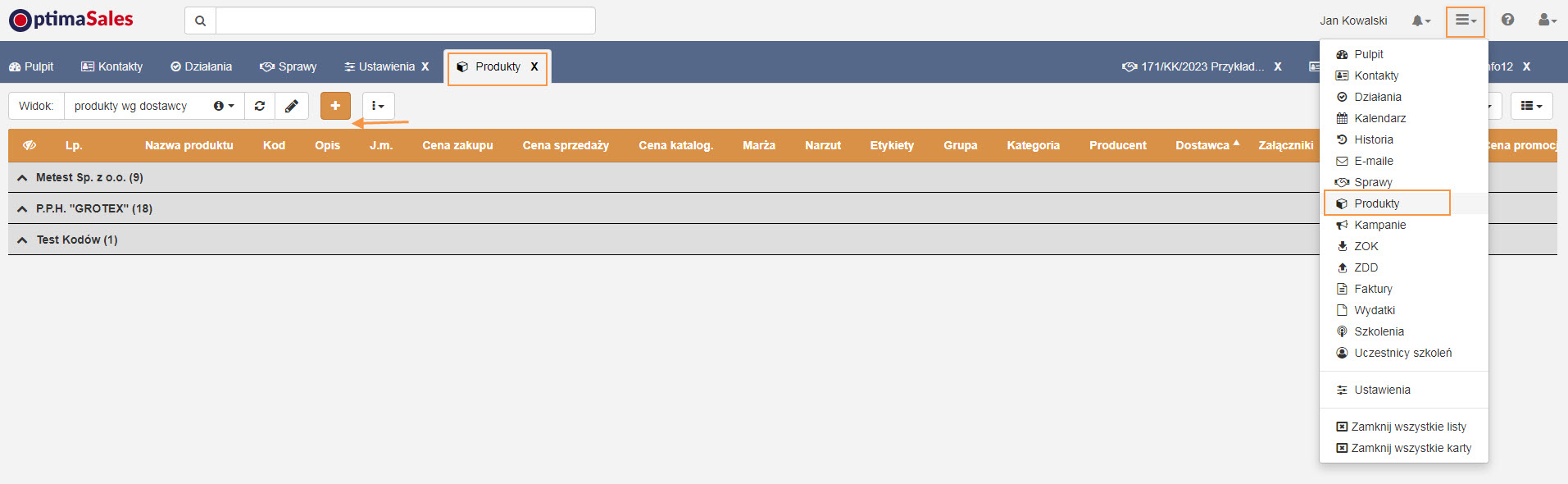
więcej na temat listy produktów znajduje się tutaj…
2. W oknie, które się otworzy, wprowadź podstawowe dane o produkcie, takie jak nazwa, cena, kategoria, opis itp. (kliknij w obrazek aby go powiększyć)
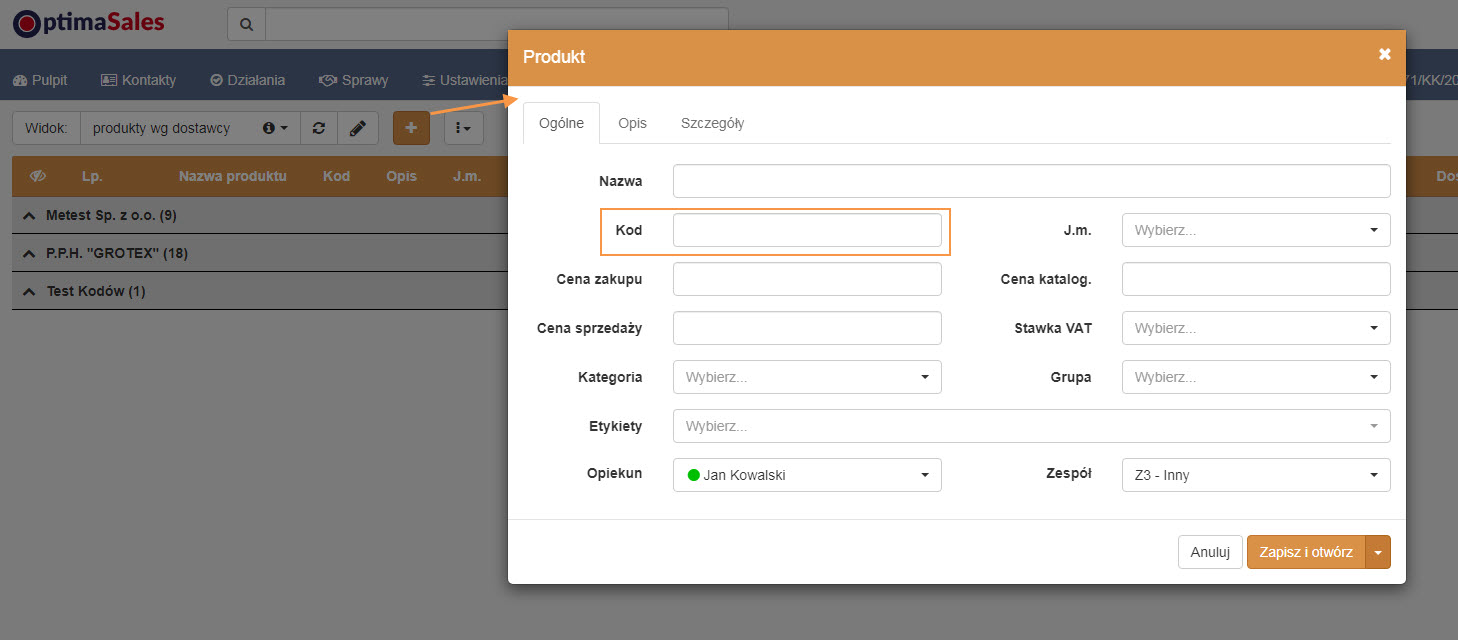
Jeśli nie podasz kodu (SKU) produktu, program automatycznie wygeneruje go dla ciebie. Kod ten służy do identyfikacji produktu i musi być unikalny.
3. Kliknij na przycisk „Zapisz” na dole okna, aby dodać produkt do listy.
Duplikowanie produktów
Ciekawą opcją w programie jest duplikowanie produktów (z poziomu listy lub karty). Służy to szybszemu wprowadzaniu danych do programu jeżeli produkty są podobne, czyli nie wiele się różną, wówczas ta opcja jest bardzo przydatna.
Duplikujemy i wprowadzamy jedynie różnice, a nie wszystko od początku.
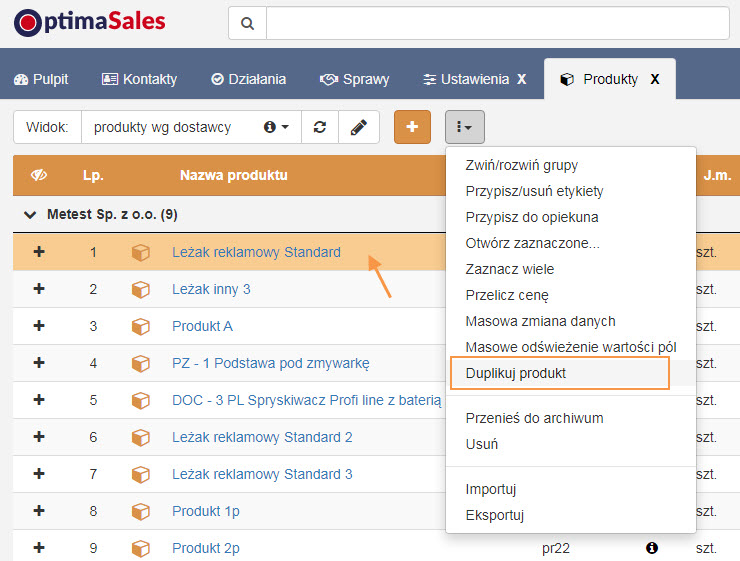
więcej o karcie produktu znajdują się tutaj…
Jak zaimportować produkty?
Możesz też zaimportować produkty z pliku CSV, jeśli masz już gotową bazę danych. Aby to zrobić, kliknij na ikonę 3 kropek obok ikony „+” i wybierz z menu Importuj. Następnie otworzy się kreator importu a w nim wybierz plik CSV z dysku i przejdź kroki. Program sprawdzi, czy plik jest poprawny i czy nie zawiera duplikatów kodów (SKU). Jeśli wszystko jest w porządku, produkty zostaną dodane do listy.
Dodatkowo możesz w pliku CSV wprowadzić opisy wraz z linkami do zdjęć (nie ma ograniczeń dla liczby zdjęć przypisanych do produktu).
Mechanizmem importu można również aktualizować informacje o produktach lub można użyć wbudowane pewne inne opcje do grupowego wyliczania ceny lub zmiany innych danych.
(kliknij w obrazek aby go powiększyć)
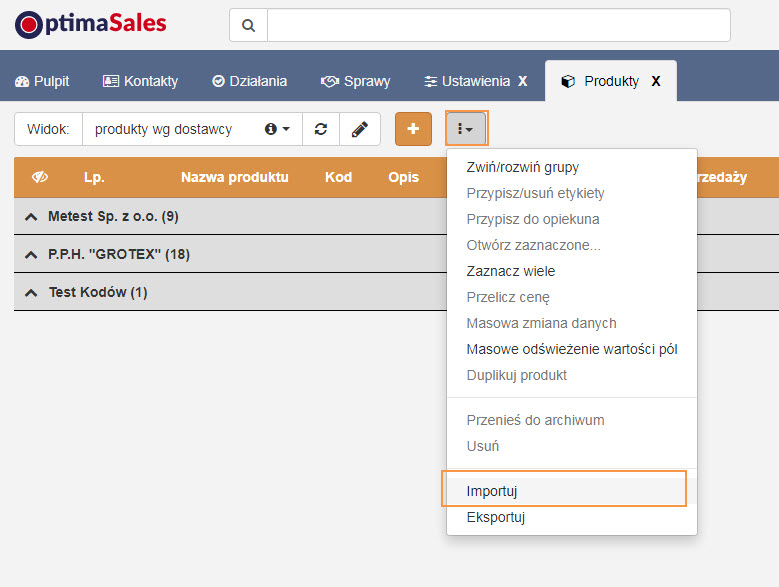
Po więcej szczegółowy na temat importu produktów, krok po korku, zapraszamy do naszej bazy wiedzy lub do kontaktu z nami.
7. Czy prawdą jest, że nie można w prosty sposób grupować i filtrować listy produktów?
Wręcz przeciwnie. Służy do tego opcja grupowania i całe drzewo filtrowania wielopoziomowego po różnych kryteriach. To sprawia, że możesz wyświetlić na liście te dane które cię w danej chwili interesują.
Wręcz przeciwnie. Służy do tego opcja grupowania i całe drzewo filtrowania wielopoziomowego po różnych kryteriach. To sprawia, że możesz wyświetlić na liście te dane które cię w danej chwili interesują.
(kliknij w obrazek aby go powiększyć)
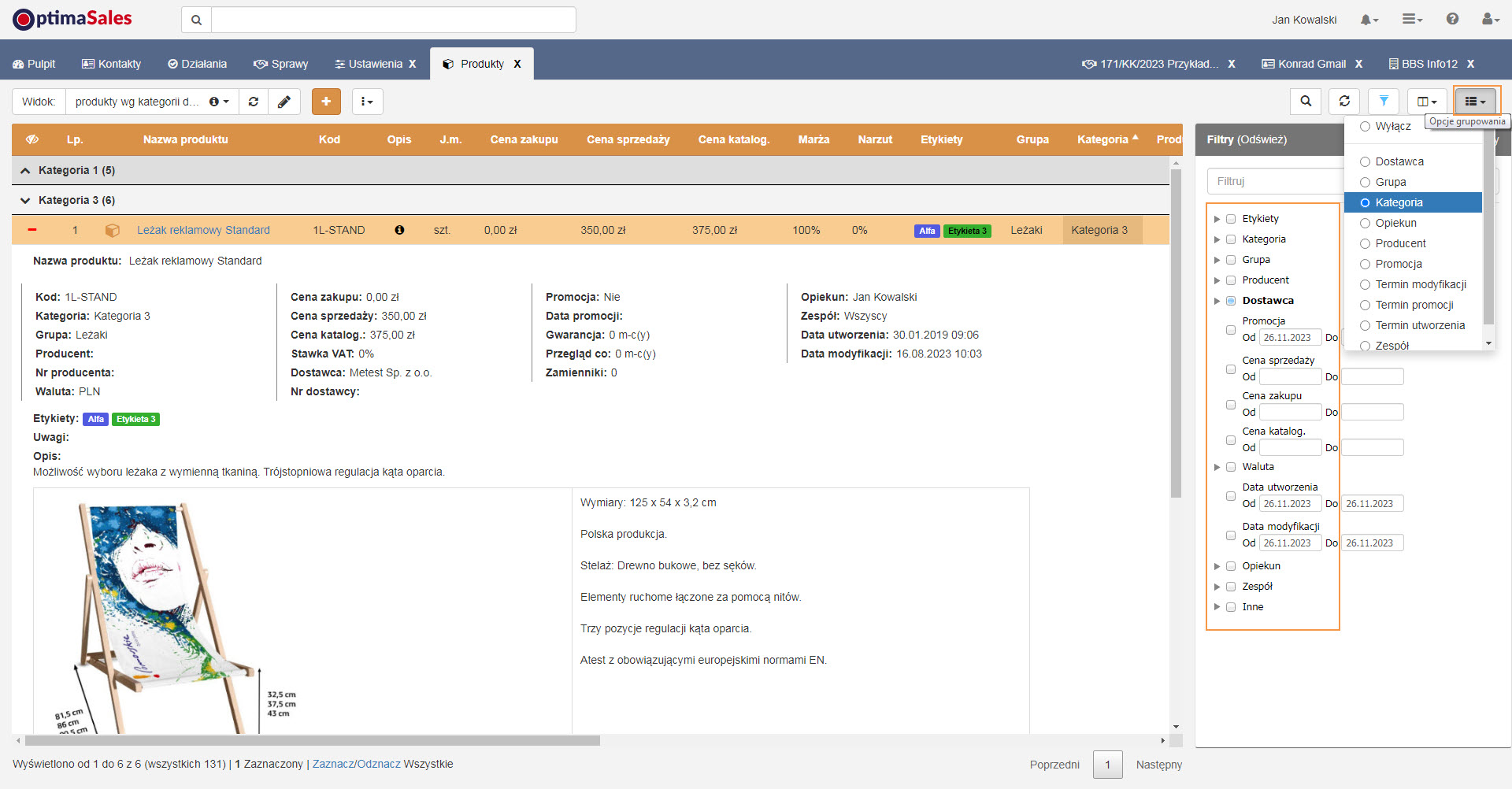
Uwaga: Dodatkowo można przygotować poprzez API wyświetlanie stanów magazynowych produktów.
8. Czy to prawda, że w programie OptimaSales CRM można utworzyć TYLKO proste oferty handlowe?
Odpowiedź brzmi NIE.
W programie OptimaSales CRM utworzysz nie tylko proste oferty handlowe, ale także w prosty sposób ofert zaawansowanych, które spełniają różne potrzeby i oczekiwania klientów. Oto niektóre z możliwości, jakie oferuje program:
- Możesz tworzyć oferty wielu-wariantowe, które zawierają różne opcje produktów lub usług do wyboru przez klienta. W ten sposób możesz dostosować ofertę do indywidualnego budżetu i preferencji klienta.
- Możesz tworzyć oferty w wielu językach i walutach, jeśli prowadzisz działalność na rynkach międzynarodowych. Program tłumaczy treść oferty i przelicza ceny według aktualnych kursów walut.
- Możesz tworzyć oferty multimedialne, które zawierają zdjęcia, filmy, animacje, dźwięki lub inne elementy, które uatrakcyjnią i urozmaicą ofertę. W ten sposób możesz lepiej zaprezentować swoją ofertę i wyróżnić się na tle konkurencji.
- Możesz tworzyć oferty na podstawie własnych szablonów, które odpowiadają wizerunkowi i stylowi twojej firmy. Możesz ustalić kolorystykę, logo, układ, czcionkę i inne elementy oferty, aby była ona spójna i profesjonalna.
Nasz program to narzędzie, które pozwala tworzyć oferty handlowe na wysokim poziomie, które zwiększają szanse na pozyskanie i zadowolenie klientów. Jeśli chcesz dowiedzieć się więcej o tym więcej daj nam znać.
Kalkulacja oferty w programie aby dostosować jej szczegóły do potrzeb klienta oraz zobaczyć jej zyskowność, (kliknij w obrazek aby go powiększyć).
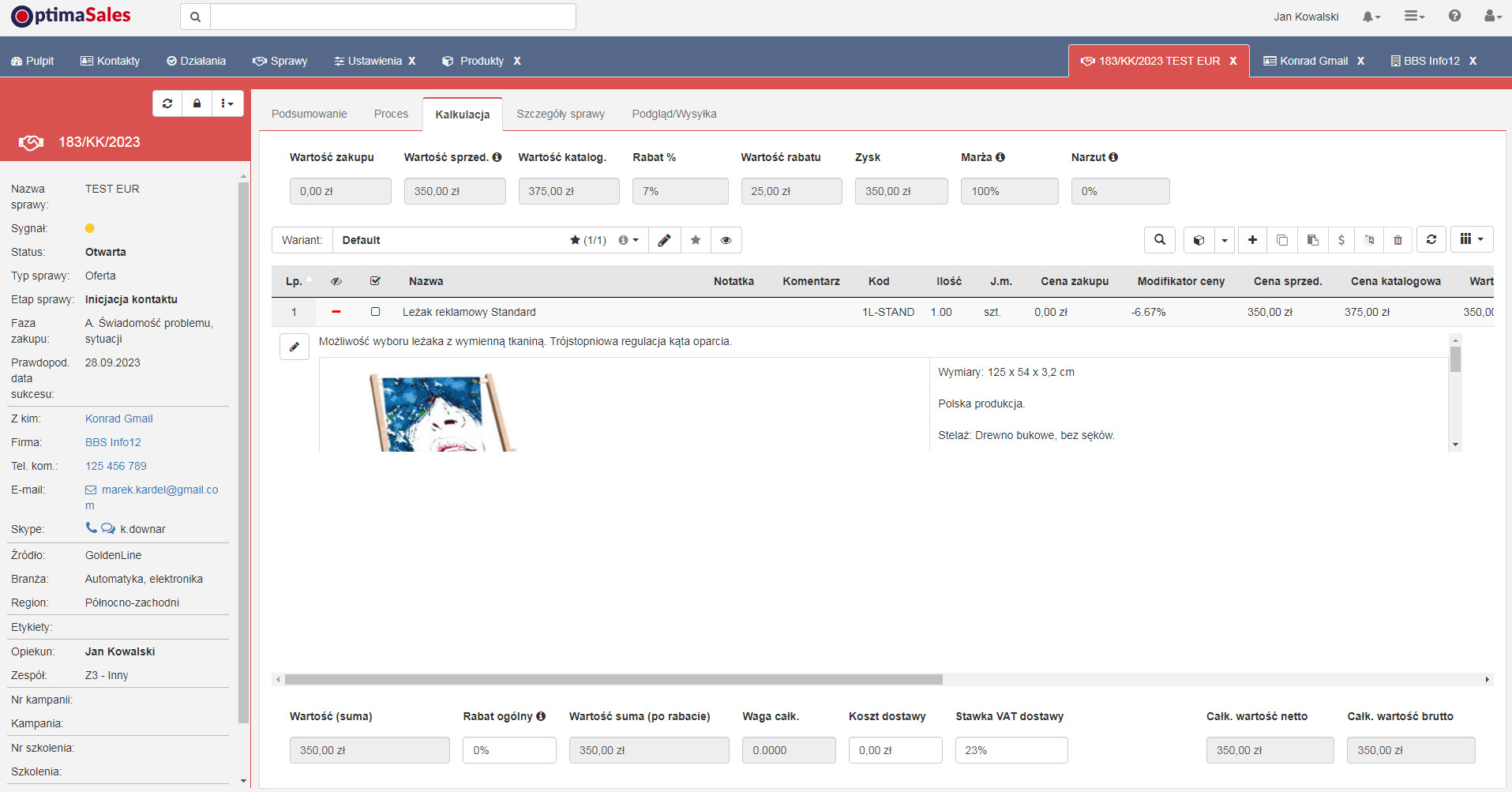
Wybór szablonu przed wygenerowaniem oferty, (kliknij w obrazek aby go powiększyć).
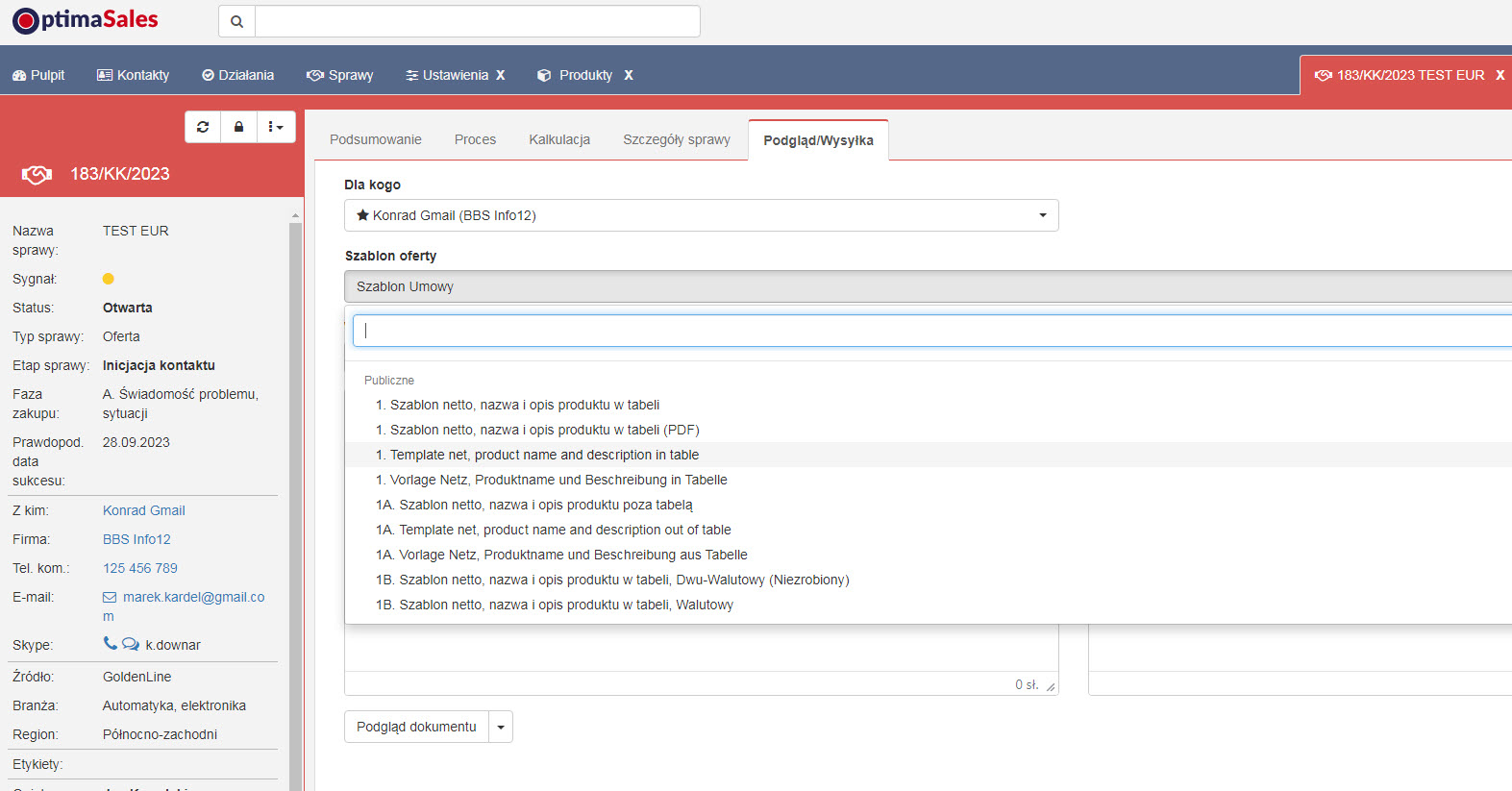
Podgląd przykładowej oferty
Kliknij w link aby zobaczyć przykładową ofertę
Dodatkowo:
Aby lepiej poznać listę spraw handlowych tutaj…
a kartę sprawy tutaj…
9. A czy w programie OptimaSales CRM jest dostęp do zamówień i faktur, aby posiadać pełen obraz danych klienta?
Tak, jest to dostępne. Można to osiągnąć po włączeniu dodatkowego moduł Zamówię i Faktur albo dokonać integracji poprzez API z zewnętrznymi programami z których takie dane zostaną pobrane.
(kliknij w obrazek aby go powiększyć).
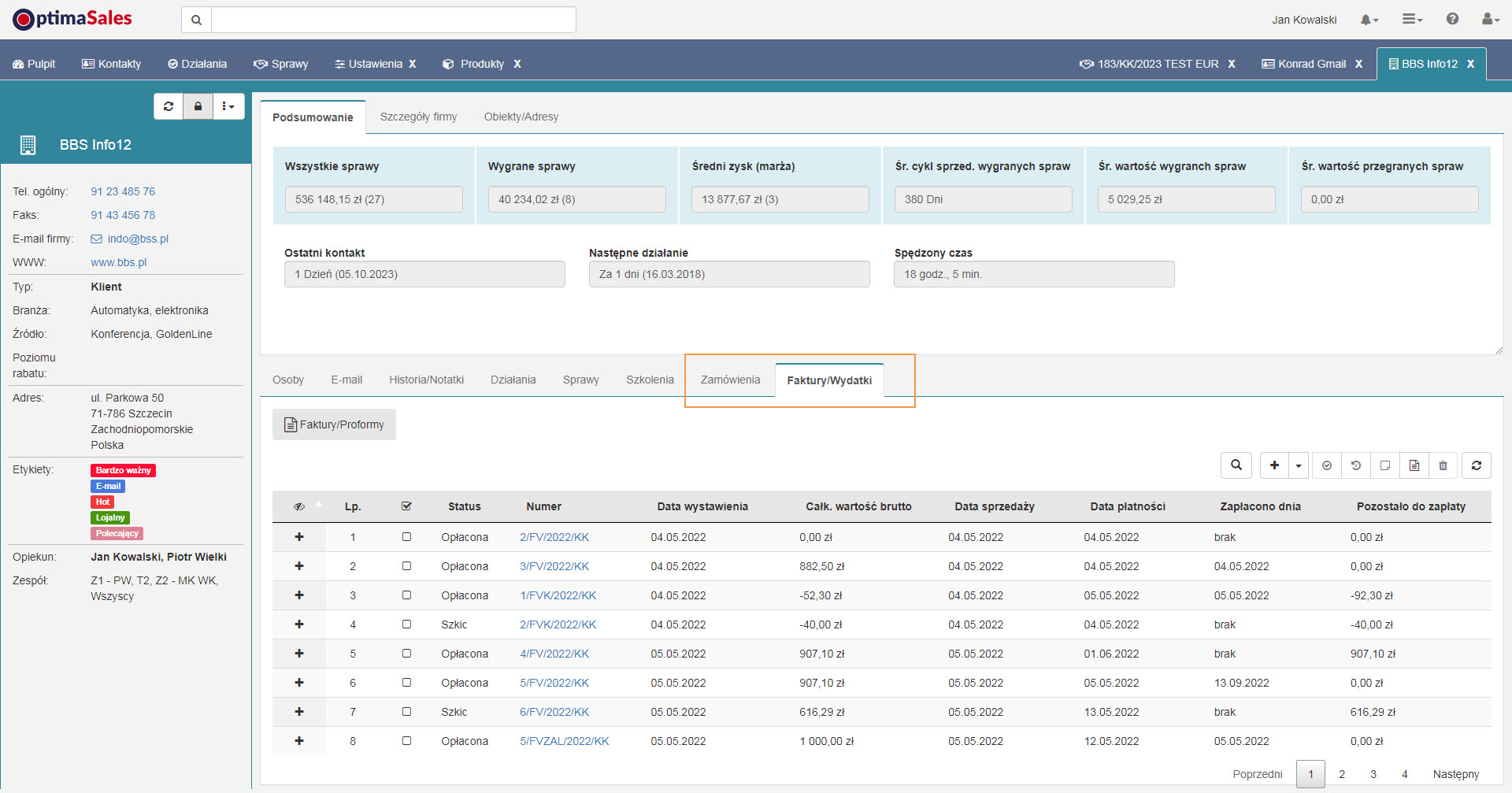
Po więcej szczegółów zapraszamy do naszej bazy wiedzy lub do kontaktu z nami.
Oprogramowanie CRM to narzędzie, które pomaga w zarządzaniu relacjami z klientami i sprzedażą.
Jest to niezwykle przydatne dla handlowców, którzy chcą usprawnić swoją pracę, poprawić swoje wyniki i zwiększyć swoją satysfakcję, a także ulepszyć pracę w zespole. Ale czy wiesz, jak duży wpływ może mieć oprogramowanie CRM na pracę i życie jako handlowca?
Przeczytaj tę historię o dwóch handlowcach, którzy mają zupełnie inne podejście do swojej pracy i życia. Jeden z nich korzysta z oprogramowania CRM, a drugi nie. Zobacz, jak to wpływa na ich efektywność, relacje z klientami, wyniki sprzedaży i samopoczucie.
Adam i Bartek – dwaj handlowcy, którzy pracują w różnych firmach
Adam i Bartek to dwaj handlowcy, którzy pracują różnych firmach. Obaj sprzedają podobne urządzenia przemysłowe. Obaj mają plany na urlop, który zaczyna się za tydzień. Ale ich sytuacja jest bardzo różna.
Adam korzysta z oprogramowania CRM
Adam korzysta z oprogramowania CRM, które pomaga mu w zarządzaniu relacjami z klientami i sprzedażą. Dzięki niemu Adam ma pełną kontrolę nad swoimi danymi i działaniami sprzedażowymi. Może łatwo planować, monitorować i raportować swoje wyniki. Może też komunikować się z klientami za pomocą różnych kanałów i współpracować z innymi handlowcami i działami w firmie. Przed wyjazdem na urlop, Adam wykonuje swoje zadania i łatwo przekazuje swojemu koledze te, które nie są pilne. Adam jest zadowolony ze swojej pracy i spokojnie wyjeżdża na urlop.
Bartek nie korzysta z oprogramowania CRM
Bartek nie korzysta z oprogramowania CRM. Uważa, że to zbędny koszt i skomplikowanie. Woli polegać na swojej pamięci, notatkach, arkuszach kalkulacyjnych, e-mailach i telefonach. Nie ma jednego miejsca, gdzie mógłby przechowywać i zarządzać swoimi danymi i działaniami sprzedażowymi. Nie ma też pełnego obrazu swojej sprzedaży i wyników. Przed wyjazdem na urlop, Bartek próbuje zrobić swoje zadania, ale nie ma czasu na wszystkie. Musi wysłać swojemu koledze e-mail z załączonymi plikami i przekazywać kartki z info, na których ma swoje notatki. Bartek jest ma z tym urwanie głowy, nie do końca jest z tego niezadowolony i niespokojnie, nerwowo wyjeżdża na urlop.
Adam i Bartek – dwie różne historie na urlopie
Na urlopie, Adam i Bartek mają zupełnie inne doświadczenia.
Adam cieszy się pięknymi widokami, świeżym powietrzem i spokojem. Nie martwi się o swoje sprawy w pracy. Wie, że wszystko jest pod kontrolą i że jego koledze wystarczy wejść w system CRM, aby zobaczyć, co ma zrobić. Nie dostaje żadnych telefonów z firmy z pytaniami lub problemami. Nie musi też sam dzwonić, aby sprawdzić, co się dzieje. Może spokojnie odpoczywać i cieszyć się urlopem.
Bartek nie cieszy się pięknymi widokami, świeżym powietrzem i spokojem. Martwi się o swoje sprawy w pracy. Nie wie, czy wszystko jest pod kontrolą i czy jego koledze udało się zrozumieć, co ma zrobić. Dostaje wiele telefonów z firmy z pytaniami lub problemami. Musi też sam dzwonić, aby sprawdzić, co się dzieje. Nie może spokojnie odpoczywać i cieszyć się urlopem.
Adam i Bartek – dwie różne historie po urlopie
Po urlopie, Adam i Bartek wracają do pracy. Adam wraca do pracy z uśmiechem na twarzy. Czuje się wypoczęty i gotowy do działania. Loguje się do swojego oprogramowania CRM i sprawdza, co się działo w jego nieobecności. Widzi, że jego kolega przejął i wykonał 2 sprawy, które mu zostawił. Widzi też, że dostał kilka nowych leadów, ofert i zamówień. Wszystko jest zapisane i zaktualizowane w systemie CRM. Adam może łatwo podziękować swojemu koledze, skontaktować się z nowymi klientami i kontynuować sprzedaż.
Bartek, natomiast wraca do pracy z grymasem na twarzy. Czuje się zmęczony i zniechęcony. Nie loguje się do żadnego oprogramowania CRM, bo nie ma takiego. Sprawdza swoją skrzynkę e-mail i widzi, że ma do zrobienia 20 spraw, z czego nie wie, które są stare, a które nowe. Musi otworzyć każdy e-mail i przeczytać go, aby dowiedzieć się, co się działo w jego nieobecności. Widzi, że jego kolega przejął i wykonał 3 sprawy, które mu zostawił. Ale nie wie, jak to zrobił i czy dobrze. Widzi też, że stracił kilka leadów, ofert i zamówień. Nic nie jest zapisane i zaktualizowane. Bartek musi zwrócić się do swojego kolegi, skontaktować się ze starymi i nowymi klientami by ratować sprzedaż.
Podsumowanie
Jak widać powyżej, obaj są na urlopie i po, łatwo można się zorientować z tej historii, że oprogramowanie OptimaSales CRM ma duży wpływ na pracę i życie, urlop handlowców. Dzięki niemu można usprawnić proces sprzedaży, poprawić relacje z klientami, zwiększyć efektywność i osiągać lepsze wyniki. A także wyjeżdżać na urlop ze spokojną głową i cieszyć się wypoczynkiem. Natomiast bez oprogramowania CRM, praca handlowca okazuje się, że jest trudniejsza, chaotyczna i stresująca.
A ty, jakie masz doświadczenia z oprogramowaniem CRM? Korzystasz z niego, czy nie? Daj znać. A jeśli chcesz dowiedzieć się więcej o tym, jak oprogramowanie OptimaSales CRM może pomóc Ci w pracy i życiu, zapraszamy do kontaktu z nami. Wspólnie sprawdzimy czy nasze rozwiązanie pasuje do Twoich potrzeb i celów.
Ułatw sobie pracę, skorzystaj z naszej wersji demo i zobacz czy warto zacząć korzystać z oprogramowania OptimaSales CRM już dziś! Zapisz się z nami i dowiedz się więcej o oprogramowaniu CRM!
Czy wiesz, że hasło to nie wszystko, co może chronić Twoje konto OptimaSales CRM przed włamaniem? Nawet jeśli masz silne i unikalne hasło, istnieje ryzyko, że ktoś może je zdobyć i uzyskać dostęp do Twoich danych. Aby temu zapobiec, warto skorzystać z dodatkowej metody zabezpieczenia, jaką jest 2FA (uwierzytelnienie dwuskładnikowe) w naszej aplikacji.
W tym artykule dowiesz się, co to jest 2FA w aplikacji, jak je włączyć i jakie korzyści daje dla Twojego bezpieczeństwa.
Co to jest 2FA w aplikacji CRM?
2FA to skrót od ang. Two-Factor Authentication, czyli uwierzytelnianie dwuskładnikowe. Jest to metoda logowania, która oprócz hasła wymaga podania drugiego elementu potwierdzającego Twoją tożsamość. Może to być np. kod wysyłany SMS-em, link e-mailowy lub odcisk palca. W tym artykule skupimy się na jednej z najpopularniejszych i najbezpieczniejszych form 2FA, jaką jest kod jednorazowy generowany przez aplikację.
Aplikacja do 2FA to specjalny program zainstalowany na Twoim smartfonie lub tablecie, który tworzy unikalny i krótkotrwały kod numeryczny lub QR dla każdego Twojego konta internetowego. Kod ten zmienia się co kilkadziesiąt sekund i jest synchronizowany z serwerem usługi, do której się logujesz. Aby używać 2FA w aplikacji, musisz najpierw połączyć swoje konto z aplikacją OptimaSales CRM za pomocą skanowania kodu QR. Następnie przy każdym logowaniu musisz podać kod wyświetlany przez aplikację oprócz hasła. Więcej o tym jak to skonfigurować znajdziesz tutaj…
Jak włączyć 2FA w OptimaSales CRM?
Aby włączyć 2FA w aplikacji, potrzebujesz dwóch rzeczy: smartfona lub tabletu z dostępem do internetu i aplikacji do 2FA. Jedną z najpopularniejszych i najbardziej uniwersalnych aplikacji do 2FA jest Google Authenticator, który możesz pobrać za darmo ze sklepu Google Play lub App Store. Inne przykłady aplikacji do 2FA to Microsoft Authenticator, Authy czy LastPass Authenticator.
Po pobraniu i zainstalowaniu aplikacji do 2FA musisz ją połączyć z kontem OptimaSales CRM, które chcesz zabezpieczyć. Nie wszystkie CRM online oferują opcję 2FA w aplikacji, choć coraz więcej z nich to robi. My natomiast staramy się dotrzymać kroku tym wymaganiom. Więcej o tym znajdziesz w naszej Bazie Wiedzy pod nazwą „weryfikacja dwuetapowa”, „uwierzytelnianie dwuskładnikowe” lub „aplikacja Google Authenticator”. Tam będziesz opisujemy w dokumentach metodę 2FA w aplikacji oraz instrukcję krok po kroku jak ją aktywować.
W skrócie to wygląda ta. Proces aktywacji 2FA w usłudze OptimaSales CRM polega na następujących krokach:
- Zaloguj się na swoje konto internetowe i przejdź do ustawień Twojego konta.
- Wybierz opcję 2FA w aplikacji i potwierdź swoje hasło lub kod PIN.
- Zeskanuj kod QR wyświetlony na ekranie za pomocą aplikacji do 2FA.
- Wpisz kod jednorazowy wygenerowany przez aplikację do 2FA na stronie usługi OptimaSales CRM , aby zweryfikować połączenie.
- Zapisz zmiany, możesz również wyłączyć opcję zaufane urządzenia gdy logujesz się do OptimaSales CRM i gotowe!
Teraz przy każdym logowaniu na swoje konto OptimaSales CRM będziesz musiał podać kod jednorazowy z aplikacji do 2FA oprócz hasła. Pamiętaj, że kod ten jest ważny tylko przez kilkadziesiąt sekund, więc musisz go wpisać dość szybko.
Jakie są korzyści z używania 2FA w aplikacji?
Używanie 2FA w naszej aplikacji ma wiele zalet dla Twojego bezpieczeństwa i prywatności. Oto niektóre z nich:
- Zabezpiecza dodatkowo Twoje konto OptimaSales CRM przed włamaniem, nawet jeśli ktoś pozna Twoje hasło. Aby uzyskać dostęp do Twojego konta, włamywacz musiałby mieć również fizyczny dostęp do Twojego smartfona lub tabletu z aplikacją do 2FA, co jest mało prawdopodobne.
- Chroni Twoje konto przed atakami phishingowymi, czyli próbami wyłudzenia Twojego hasła przez fałszywe strony internetowe. Nawet jeśli wpiszesz swoje hasło na takiej stronie, nie będzie ona w stanie wygenerować kodu jednorazowego z aplikacji do 2FA, więc nie będzie mogła się zalogować na Twoje konto.
- Zapewnia Ci większą kontrolę nad swoim kontem i danymi. Możesz samodzielnie zarządzać połączeniami między swoim kontem a aplikacją do 2FA, dodawać lub usuwać urządzenia, zmieniać klucze tajne lub wyłączać 2FA w razie potrzeby.
- Nie wymaga dodatkowych kosztów ani urządzeń. Aplikacja do 2FA jest darmowa i działa na Twoim smartfonie lub tablecie, który masz zawsze przy sobie. Nie musisz kupować ani nosić ze sobą specjalnych tokenów, kluczy USB czy kart SIM.
Podsumowanie 2FA (uwierzytelnienie dwuskładnikowe)
2FA w usłudze OptimaSales CRM to prosta i skuteczna metoda zwiększenia bezpieczeństwa twojego konta. Polega ona na podawaniu drugiego elementu potwierdzającego Twoją tożsamość oprócz hasła. Elementem tym jest kod jednorazowy generowany przez aplikację zainstalowaną na Twoim smartfonie lub tablecie.
Aby używać 2FA w naszej aplikacji, musisz najpierw połączyć swoje konto z aplikacją za pomocą skanowania kodu QR. Następnie przy każdym logowaniu musisz podać kod wyświetlany przez aplikację oprócz hasła. Używanie 2FA w aplikacji daje Ci wiele korzyści, takich jak ochrona przed włamaniem, phishingiem, większa kontrola nad swoim kontem i danymi oraz brak dodatkowych kosztów ani urządzeń.
Okno logowania do OptimaSales CRM
1. Gdy otworzymy adres www instalacji naszej OptimaSales np. xxx.optimasales.pl, gdzie xxx – to skrót twojej instalacji, to pojawi się okno logowania do programu, w którym wpisujemy swój login i hasło, a następnie zatwierdzamy przyciskiem Zaloguj i gotowe.
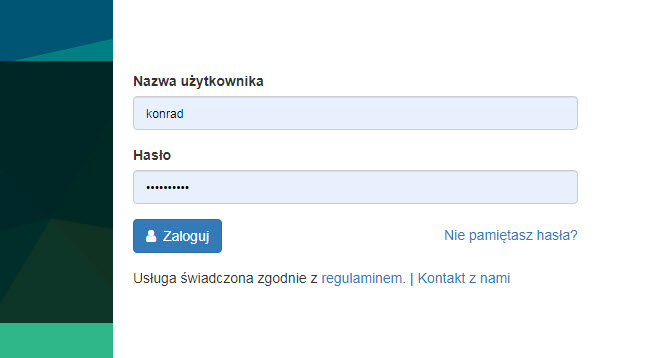
Okno do wpisania kodu
2. Natomiast jeżeli mamy już skonfigurowane i włączone 2FA (uwierzytelnianie dwuskładnikowe), to pojawi się kolejna strona na której należy w odpowiednim polu wpisać kod, który wygenerował się w aplikacji do uwierzytelnienia na twoim telefonie (w przeciwnym wypadku nie zalogujemy się do programu). Następnie klikamy na przycisk Zatwierdź.
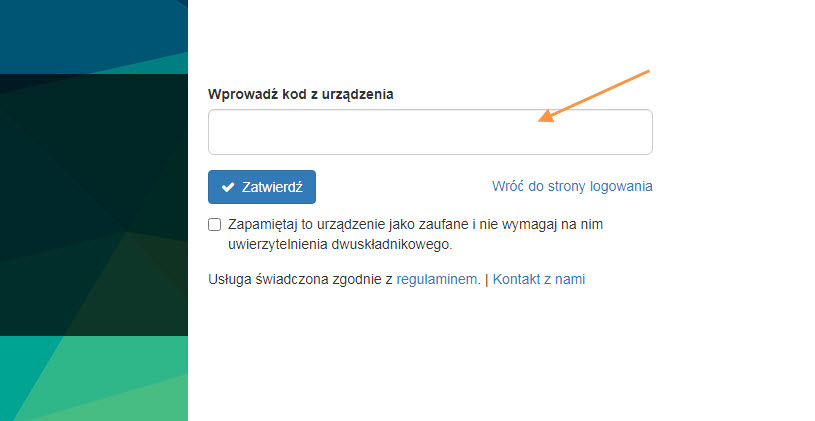
Ekran aplikacji na telefonie z kodem
Ekran aplikacji MicroSoft Authenticator na którym widać wygenerowany kod do wpisania (patrz wyżej) w odpowiednim polu podczas logowania się do OptimaSales CRM.
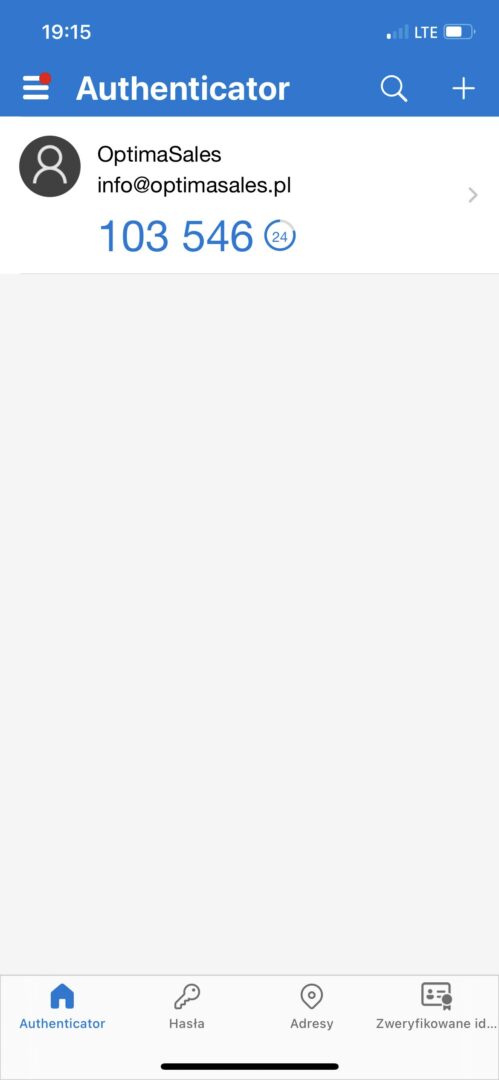
Opcja – Urządzenie zaufane
3. Dla ułatwienia logowania się do OptimaSales można zaznaczyć opcję Zapamiętaj to urządzenie jako zaufane i nie wymagaj na nim 2FA.
Dzięki wybraniu tej opcji aplikacja OptimaSales zapamięta to urządzenie (pamięta przez 7 dni), ten komputer z którego się logujesz i przy następnym logowaniu nie zostaniesz poproszony o kod, tylko od razu zalogujesz się do programu.
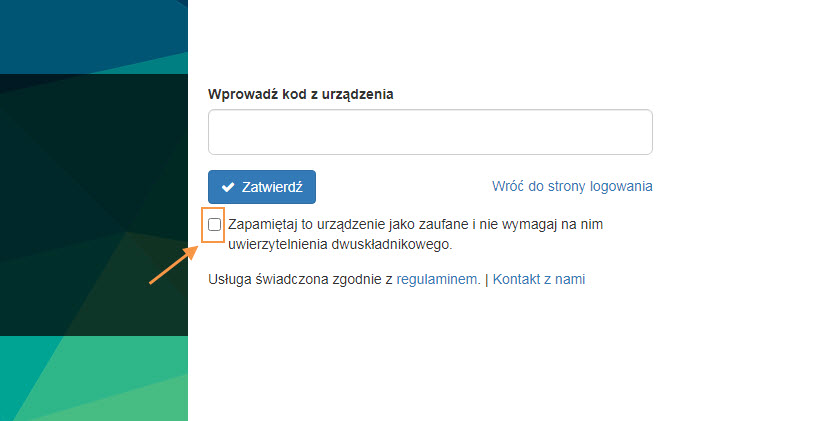
Uwaga: Podczas logowania generowane są klucze i parowane z danym kontem w danej przeglądarce. Tak więc jedno konto i jedna przeglądarka. Ma to znaczenie przy przelogowywaniu się na pomiędzy kontami w tej samej przeglądarce. To może spowodować ponowną prośbę o podanie kodu pomimo, że zaznaczona była wcześnie opcja zaufane urządzenie.
3.1. Po wybraniu tej opcji i zalogowaniu się choć raz, OptimaSales zapamięta to urządzenia, z którego się logujemy. Będzie to widoczne na liście urządzeń zaufanych.
Możesz mieć kilka urządzeń zaufanych, np. logujesz się z komputera stacjonarnego i laptopa. Oba te urządzenia możesz posiadać na liście urządzań zaufanych.
Natomiast jeżeli dane urządzenie nie jest już urządzaniem zaufanym możesz je usunąć z listy.
Ustawienia zawsze są chronione dodatkowym uwierzytelnieniem
4. Uwaga: Pomimo zaznaczenia opcji dotyczącej zaufanego urządzenia w oknie logowania i tak będzie proszony o kody za aplikacji autoryzującej na telefonie gdy przejdziesz do Ustawień w OptimaSales. Jest to dodatkowe zabezpieczenie chroniące przed niepożądaną zmianą przez inne osoby.
Dokumenty powiązane:
Jak skonfigurować dwuskładnikowe uwierzytelnienie (2FA) w OptimaSales CRM?
Jaka jest korzyść z uwierzytelniania dwuskładnikowego (2FA)?
2FA, czyli uwierzytelnianie dwuskładnikowe zapewnia dodatkowy poziom bezpieczeństwa konta OptimaSales w razie utraty hasła lub podejrzenia przez inną osobę. Po jego skonfigurowaniu możesz logować się na swoje konto OptimaSales za pomocą:
- loginu i hasła,
- oraz kodu spisanego z aplikacji na telefonie
Zanim rozpoczniesz konfigurację uwierzytelniania dwuskładnikowego (2FA) potrzebujesz:
- Login i hasło do konta OptimaSales CRM aby się tam zalogować.
- Dodatkowo należy zainstalować na swoim telefonie jedną z dwóch darmowych aplikacji do generowania kodów lub inną.
Najlepiej gdy to zrobisz z poziomu swojego telefonu. Poniżej polecamy te bardziej znane. Pobierzesz je z:Google Play
Microsoft Authenticator
https://play.google.com/store/apps/details?id=com.azure.authenticator
Google Authenticator
https://play.google.com/store/apps/details?id=com.google.android.apps.authenticator2&pli=1
Apple Store
Microsoft Authenticator
https://apps.apple.com/pl/app/microsoft-authenticator/id983156458?l=pl
Google Authenticator
https://apps.apple.com/pl/app/google-authenticator/id388497605?l=pl - Po pobraniu i zainstalowaniu aplikacji do generowania kodów na swoim telefonie jesteś gotowy(a) do przeprowadzenia pełnej konfiguracji Uwierzytelniania dwuskładnikowa na swoim koncie OptimaSales CRM.
Aby wykonać konfigurację uwierzytelniania dwuskładnikowego (2FA) należy:
- Jeżeli posiadasz zainstalowaną i działającą aplikację na swoim telefonie do generowania kodów (jeżeli nie to patrz akapit wyżej).
- Teraz zaloguj się do OptimaSales i przejdź do Ustawień, prawy górny róg
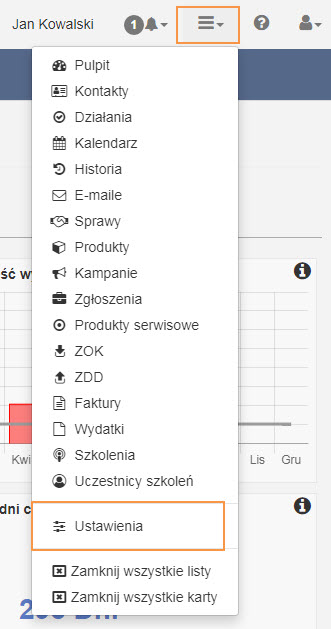
- Następnie na stronie Twoje konto/Ogólne, logowanie, opcje w zakładce Uwierzytelnianie dwuskładnikowe kliknij na przycisk Uwierzytelnianie dwuskładnikowe.
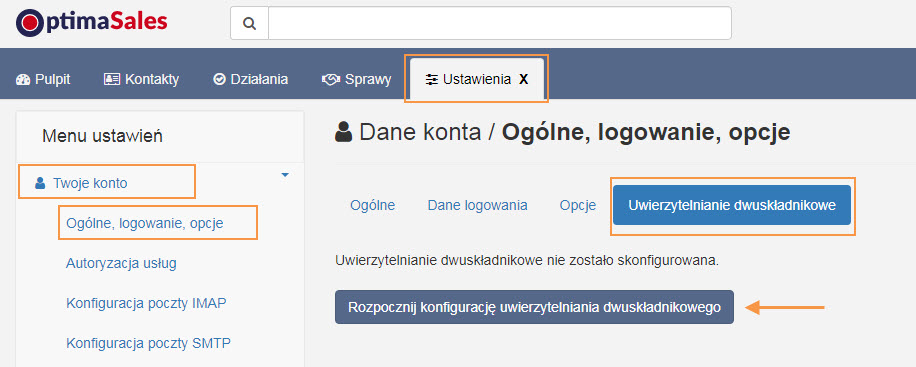
- Dalej postępuj zgodnie z instrukcjami na ekranie.
4.1. Krok 1 – Informacje wprowadzające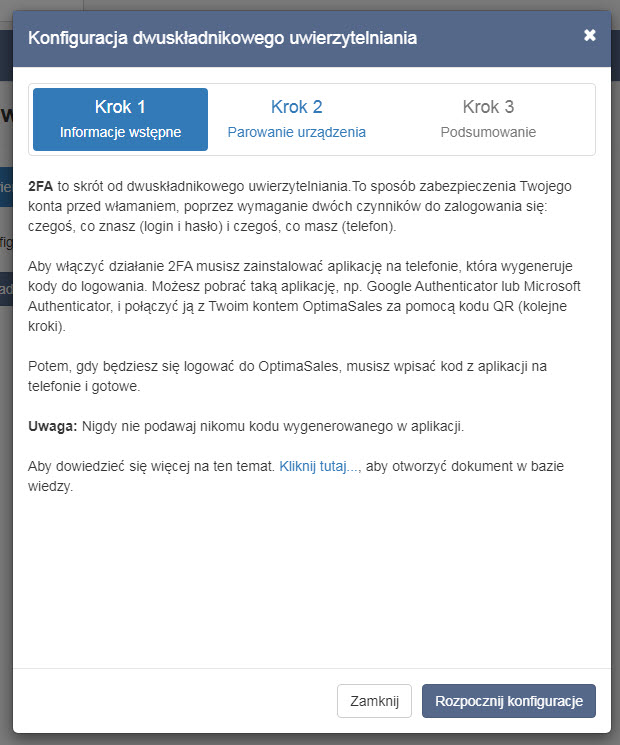
4.2. Krok 2 – Parowanie urządzenia z kontem OptimaSales poprzez przepisanie kodu i zatwierdzenie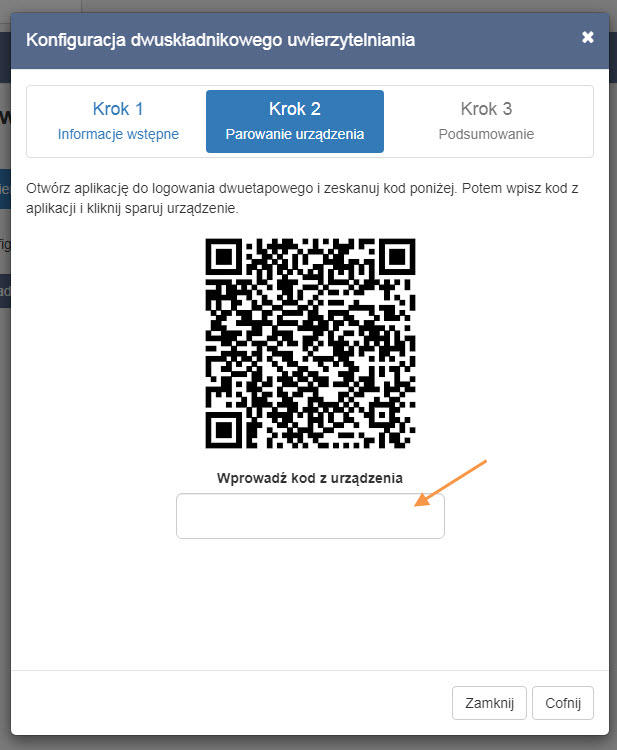
4.3. Krok 3 – Podsumowanie oraz pobranie zapasowych kodów do pliku txt po kliknięciu w przycisk Pobierz zapasowe kody. Plik z kodami zapisze się na Twoim dysku komputera pod nazwą: optimasales_recovery_codes.txt.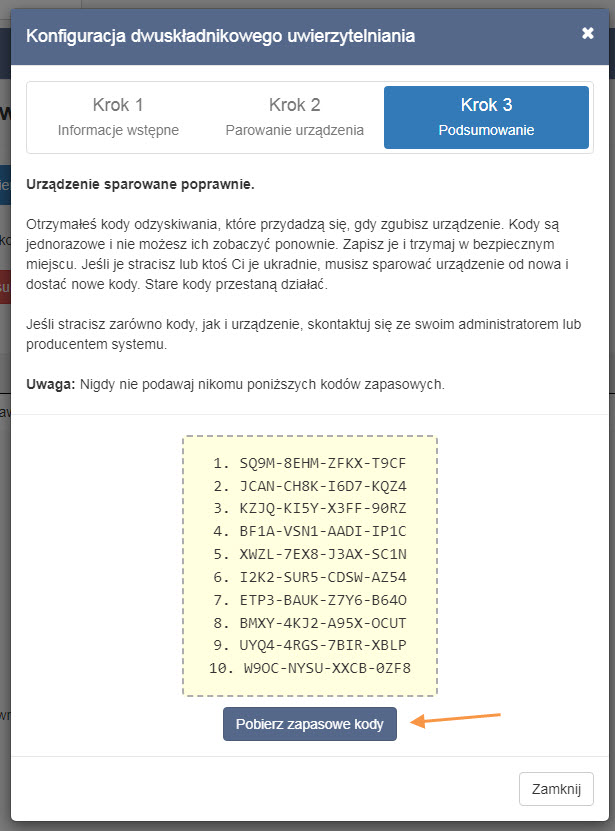
Używanie kodów zapasowych
Zestaw 16-cyfrowych kodów zapasowych możesz pobrać lub wydrukować i schować w bezpiecznym miejscu. Te kody będą przydatne, jeśli utracisz telefon.
Uwaga: Nie udostępniaj nikomu swoich kodów zapasowych.
Przykładowy pliki z zapasowymi kodami otworzony w notatniku, wygląda jak poniżej.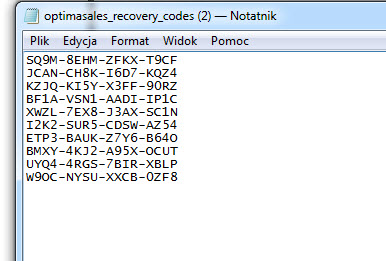
Dokumenty powiązane:
Jak działa 2FA (uwierzytelnianie dwuskładnikowe) w praktyce podczas logowania się do OptimaSales CRM?
Przykładowy proces zakupowy może również różnić się w zależności od indywidualnego klienta, branży, konkretnego kupowanego produktu lub usługi oraz złożoności decyzji. Poniżej przedstawiamy jednak przykład typowego procesu zakupowego, który klient może śledzić:
Przykładowy proces sprzedaży może się różnić w zależności od branży, firmy i konkretnego sprzedawanego produktu lub usługi. Poniżej przedstawiamy jednak przykład typowego procesu sprzedaży, który może być realizowany przez sprzedawcę:
Jaka jest zazwyczaj ścieżka zakupowa klienta?
Proces zakupu przez klienta obejmuje zazwyczaj kilka kroków. Poniżej znajduje się ogólny przegląd tych etapów:
Rozpoznanie problemu/potrzeby: Pierwszym krokiem w procesie zakupu przez klienta jest rozpoznanie problemu lub potrzeby. Może to być wywołane przez czynniki wewnętrzne, takie jak chęć posiadania czegoś nowego lub innego, lub przez czynniki zewnętrzne, takie jak zmiana okoliczności lub wpływ innych osób.
Poszukiwanie informacji: Kiedy klient zidentyfikuje problem lub potrzebę, zazwyczaj zacznie szukać informacji na temat potencjalnych rozwiązań. Może to obejmować badanie produktów w Internecie, rozmowy z przyjaciółmi i rodziną lub poszukiwanie profesjonalnej porady.
Ocena alternatyw: Po zebraniu informacji, klienci ocenią dostępne dla nich alternatywy. Może to obejmować porównanie różnych produktów, marek lub dostawców oraz rozważenie korzyści i wad każdej opcji.
Decyzja o zakupie: Gdy klient oceni alternatywy, podejmie decyzję o zakupie. Na tę decyzję wpłynie wiele czynników, w tym potrzeby i preferencje klienta, dostępność produktu oraz jego cena.
Ocena po zakupie: Po dokonaniu zakupu klienci zazwyczaj oceniają swoją decyzję i zakupiony produkt. Może to obejmować ocenę działania produktu, rozważenie stosunku jakości do ceny oraz określenie, czy kupiliby ponownie od tego samego dostawcy.
Należy zauważyć, że proces ten nie zawsze jest liniowy, a klienci mogą powrócić do wcześniejszych etapów, jeśli napotkają nowe informacje lub zmienią zdanie. Ponadto niektórzy klienci mogą całkowicie pominąć niektóre etapy, w zależności od ich osobistych preferencji oraz charakteru kupowanego produktu lub usługi.
Co zazwyczaj wykonuje handlowiec w każdej fazie zakupowej klienta?
Sprzedawca odgrywa kluczową rolę w przeprowadzeniu klienta przez proces zakupu. Oto kilka ogólnych kroków, które sprzedawca może podjąć na każdym etapie zakupu przez klienta:
Rozpoznanie problemu/ potrzeby: Sprzedawca powinien dążyć do stworzenia świadomości swojego produktu lub usługi poprzez podkreślenie jego unikalnych cech i korzyści. Może to obejmować dostarczenie materiałów edukacyjnych, pokazanie referencji od zadowolonych klientów lub zademonstrowanie, w jaki sposób produkt może rozwiązać konkretny problem lub zaspokoić potrzebę.
Wyszukiwanie informacji: Kiedy klient wyrazi zainteresowanie, sprzedawca powinien dostarczyć odpowiednich informacji na temat produktu lub usługi. Może to obejmować odpowiedzi na pytania o jego cechy, ceny i dostępność, a także porównania z alternatywnymi produktami lub usługami.
Ocena alternatyw: Podczas tego etapu sprzedawca powinien kontynuować różnicowanie swojego produktu lub usługi poprzez podkreślanie jego unikalnych zalet w stosunku do alternatyw. Może to obejmować oferowanie specjalnych ofert lub promocji, przeprowadzanie demonstracji, a także rozwiązywanie wszelkich problemów i zastrzeżeń, jakie może mieć klient.
Decyzja o zakupie: Kiedy klient jest gotowy do podjęcia decyzji o zakupie, sprzedawca powinien uczynić ten proces tak łatwym i prostym, jak to tylko możliwe. Może to obejmować zapewnienie różnych opcji płatności, upewnienie się, że produkt lub usługa są dostępne w magazynie oraz zaoferowanie wsparcia po-sprzedażowego.
Ocena po zakupie: Po dokonaniu zakupu przez klienta, sprzedawca powinien śledzić go, aby zapewnić jego zadowolenie i zająć się wszelkimi kwestiami lub obawami, które mogą się pojawić. Może to obejmować zapewnienie ciągłego wsparcia, oferowanie dodatkowych produktów lub usług, które uzupełniają pierwotny zakup, lub pozyskiwanie informacji zwrotnych w celu poprawy doświadczenia klienta.
Ogólnie rzecz biorąc, kluczem do sukcesu dla sprzedawcy jest zbudowanie relacji z klientem, zrozumienie jego potrzeb i preferencji oraz zapewnienie wartości na każdym etapie procesu zakupu.
Jak połączyć kroki klienta z krokami sprzedawcy?
czyli jak połączyć te dwa procesy w OptimaSales CRM aby te dwa koła zazębiały się, współpracowały ze sobą, a nie zgrzytały?
Aby być w zgodzie z procesem zakupu klienta, sprzedawca powinien postępować zgodnie z procesem sprzedaży, który jest dostosowany do etapów procesu zakupu klienta. Oto jak powiązane są etapy sprzedaży i etapy zakupu klienta:
Prospecting: Ten etap pokrywa się z etapem rozpoznania problemu/ potrzeby klienta. Sprzedawca powinien dążyć do zidentyfikowania potencjalnych klientów, którzy rozpoznali potrzebę lub problem, który może rozwiązać ich produkt lub usługa.
Kwalifikacja: Ten etap pokrywa się z etapem Poszukiwania informacji przez klienta. Sprzedawca powinien dążyć do oceny, czy potencjalny klient dobrze pasuje do produktu lub usługi, a także dostarczyć informacji, które pomogą klientowi w poszukiwaniu rozwiązania.
Analiza potrzeb: Ten etap pokrywa się z etapem Oceny Alternatyw przez klienta. Sprzedawca powinien dążyć do zrozumienia potrzeb i preferencji klienta oraz dostarczyć informacji o tym, w jaki sposób jego produkt lub usługa może zaspokoić te potrzeby i porównać się z innymi alternatywami.
Prezentacja/Demonstracja: Ten etap pokrywa się z etapem Oceny Alternatyw przez klienta. Sprzedawca powinien dążyć do przedstawienia swojego produktu lub usługi w sposób istotny i przekonujący, podkreślając korzyści i cechy, które odróżniają go od innych alternatyw.
Radzenie sobie z zastrzeżeniami: Ten etap pokrywa się z etapem Oceny Alternatyw przez klienta. Sprzedawca powinien zająć się wszelkimi zastrzeżeniami i obawami klienta oraz dostarczyć mu dodatkowych informacji, które pomogą mu podjąć świadomą decyzję.
Zamknięcie: Ten etap pokrywa się z etapem Decyzji Zakupowej klienta. Sprzedawca powinien dążyć do sfinalizowania transakcji i ustalenia terminu dostawy lub wdrożenia, w oparciu o decyzję klienta o zakupie.
Kontynuacja: Ten etap pokrywa się z etapem oceny klienta po zakupie. Sprzedawca powinien dążyć do kontynuowania kontaktu z klientem po sprzedaży, zapewnić mu stałe wsparcie i poprosić o informacje zwrotne, aby poprawić jego doświadczenie.
Dostosowując swój proces sprzedaży do procesu zakupowego klienta, sprzedawca może zbudować zaufanie i relację z klientem, dostarczyć mu odpowiednich informacji i wsparcia na każdym etapie sprzedaży (bez zgrzytów, w pełnej synchronizacji), a w efekcie uzyskać naturalnie wypracowaną decyzję na tak lub nie, bez domysłów.
W którym miejscu w OptimaSales CRM można połączyć etapy sprzedaży z fazami zakupowymi?
Aby to wykonać należy w OptimaSales utworzyć fazy zakupu (patrz wyżej) i do nich przyporządkować etapy sprzedaży. Do jednej fazy zakupu może być przypisanych więcej etapów sprzedażowych niż jeden. To zależy od tego jak wygląda twój proces sprzedaży.
Przechodzimy do ustawień w programie. Prawy górny róg, przycisk nawigacji. Wybieramy Ustawienia/Sprawy/Procesy sprzedaży/Etapy. Następnie klikamy w komórkę w kolumnie Fazy zakupu i wybieramy odpowiednią dla etapu sprzedaży.

Dokumenty powiązane:
Przykładowe fazy zakupu, które możesz wprowadzić w OptimaSales CRM
Przykładowy proces sprzedaży, który łatwo wprowadzisz w OptimaSales CRM
Kompas Inwestycji to serwis zawierający pełną, aktualną bazę średnich i dużych inwestycji budowlanych w Polsce, dlatego zrobiliśmy z nim integracje. Warto sprawdzić!
Co uzyskasz dzięki integracji
System OptimaSales CRM można zintegrować z dowolnym formularzem i dzięki temu automatycznie zbierać leady, dodawać partnerów, tworzyć zgłoszenia.
Jakie są wymagania dotyczące integracji?
OptimaSales CRM można zintegrować praktycznie z dowolnym formularzem, czy nawet systemem, który potrafi wysłać e-maila z odpowiednimi danymi. W typowym scenariuszu źródłem danych jest formularz umieszczony na stronie internetowej. Formularz www musi posiadać opcję wysyłki e-mail z HTML.
Aby opcja integracji zadziałał należy rozważyć jej wykupienie. Po tej decyzji na danym koncie w OptimaSales CRM będzie można zacząć z niej korzystać. Integracja nie ma ograniczeń co do ilości formularzy. Może być ich wiele. Dzięki temu można zbierać dane z dowolnych w internecie gdzie zostały umieszczone nasze formularze. Oczywiście odpowiednio przygotowane do integracji.